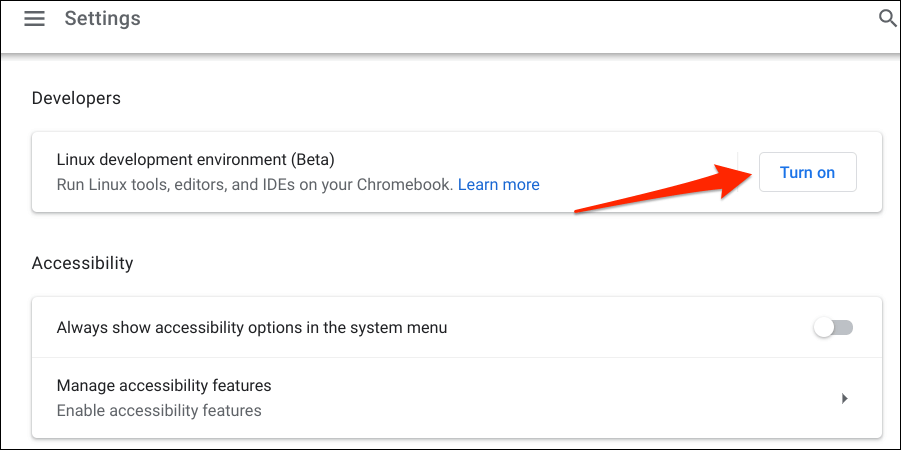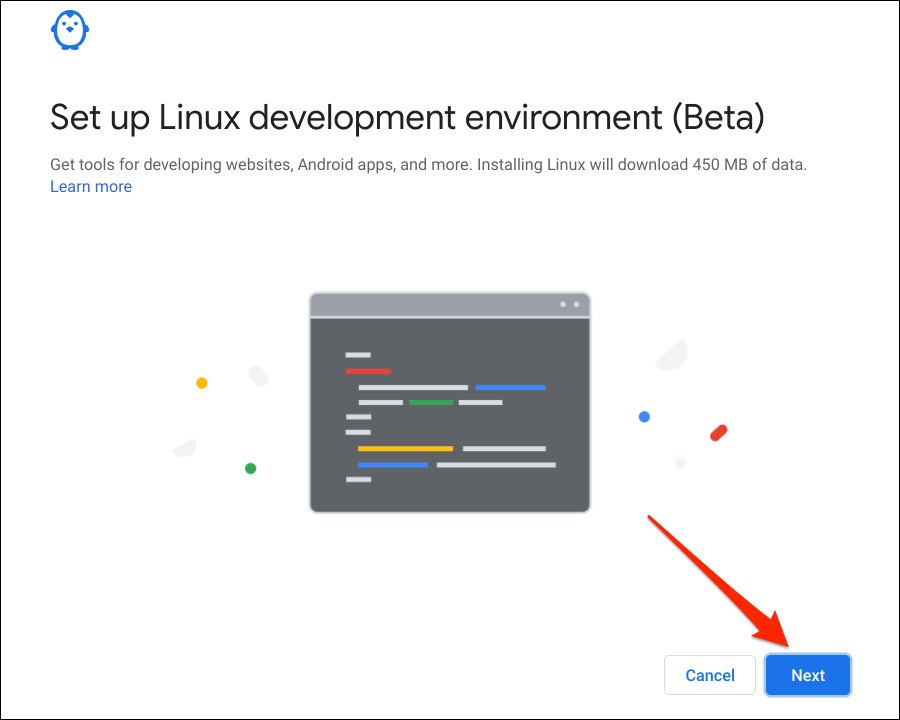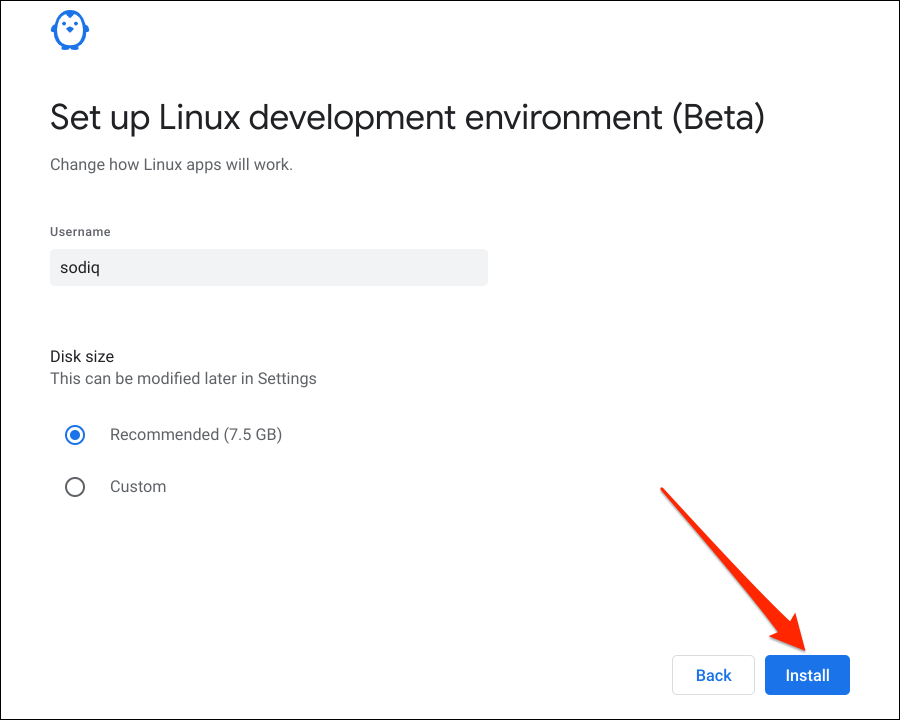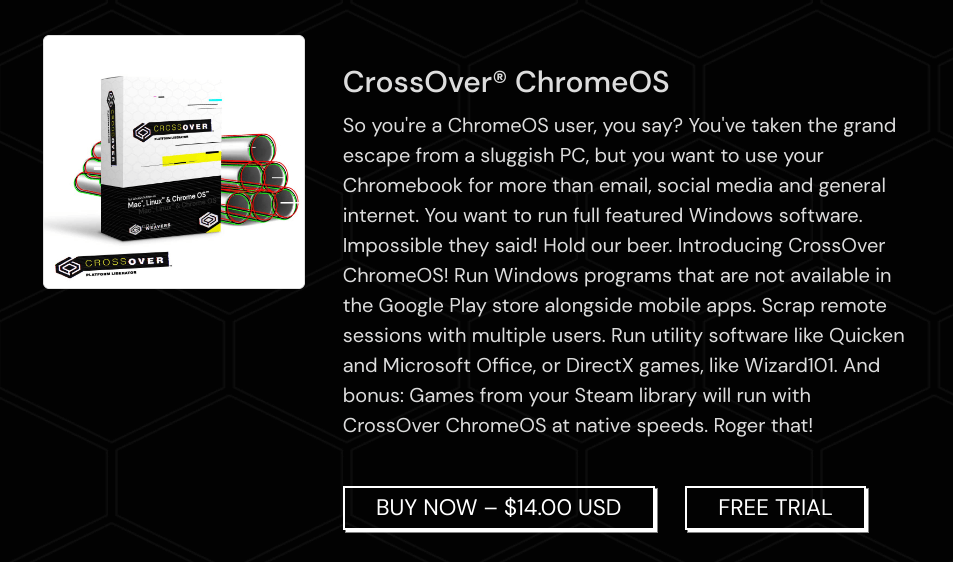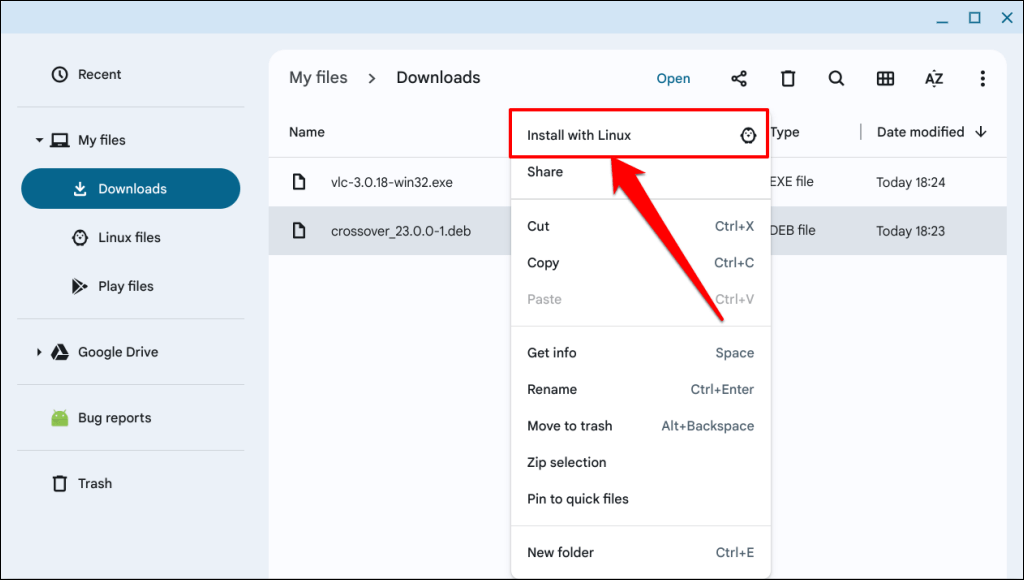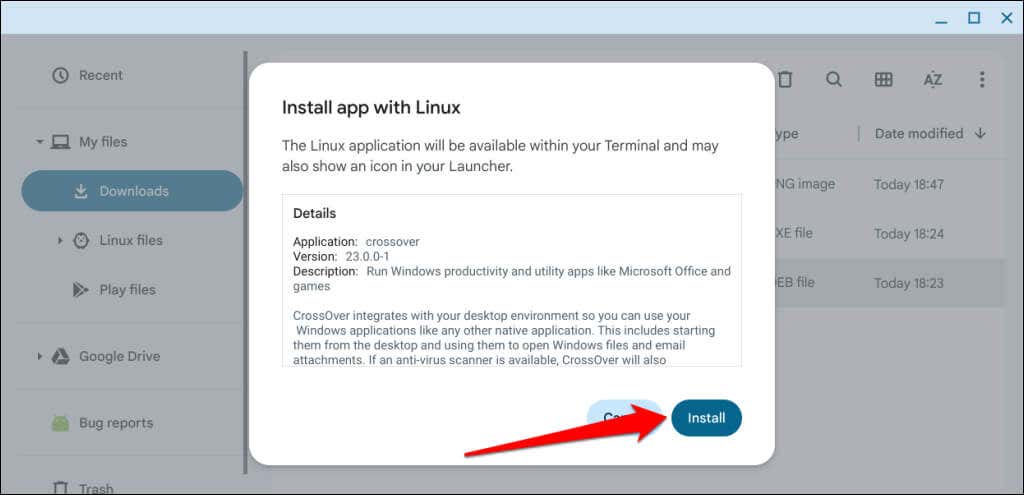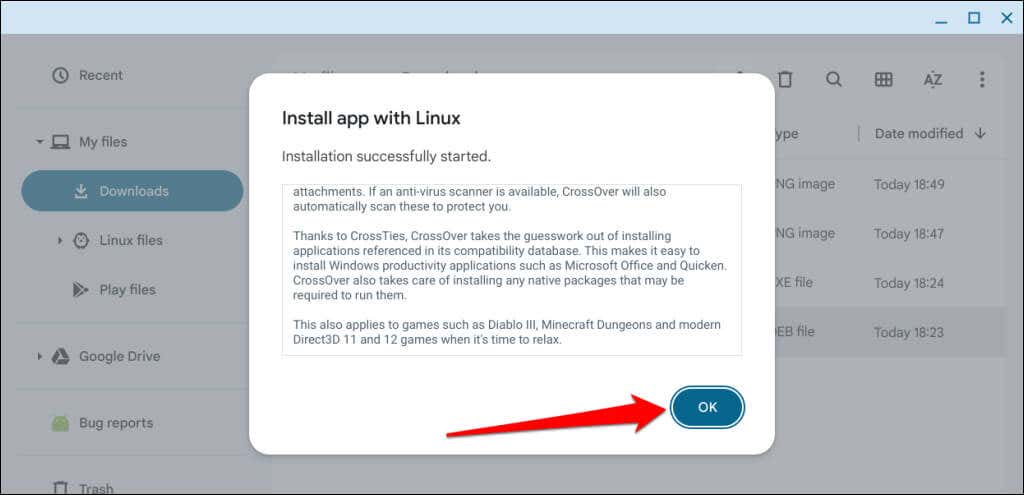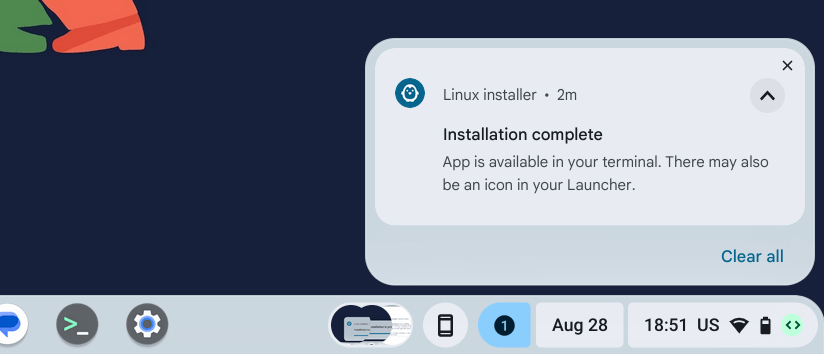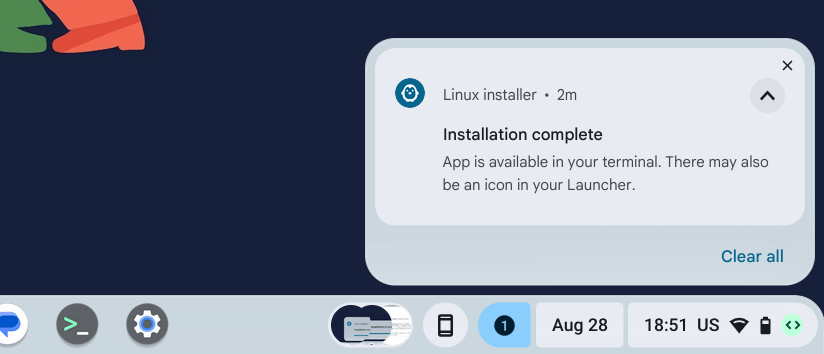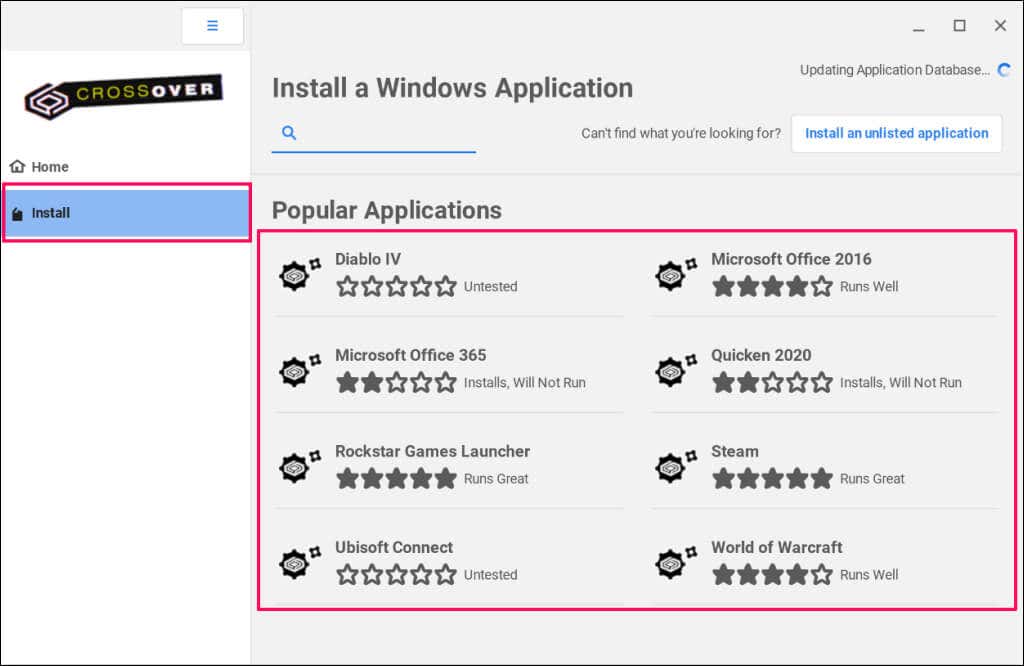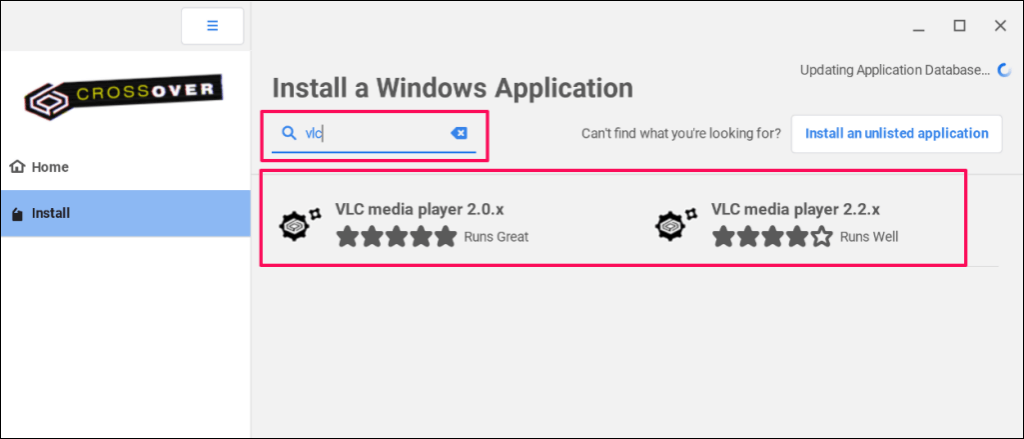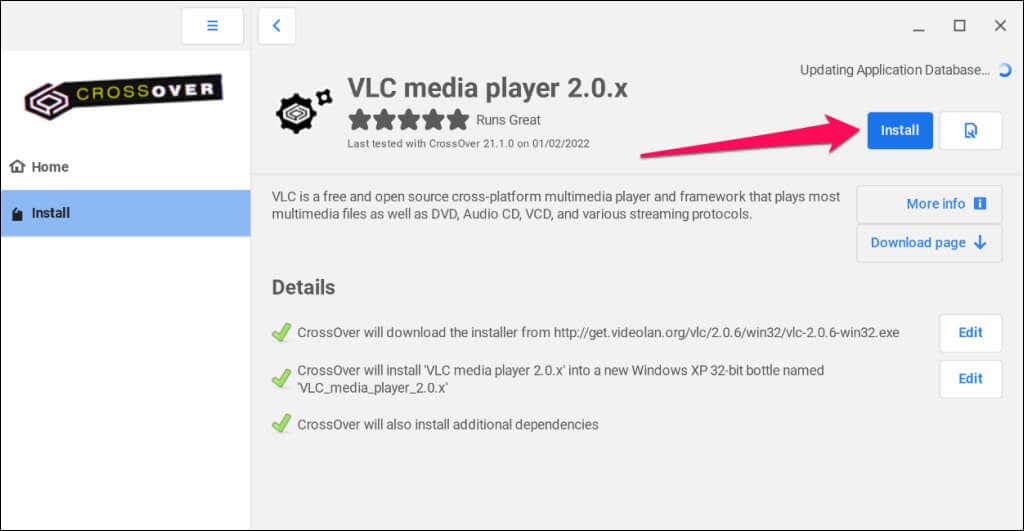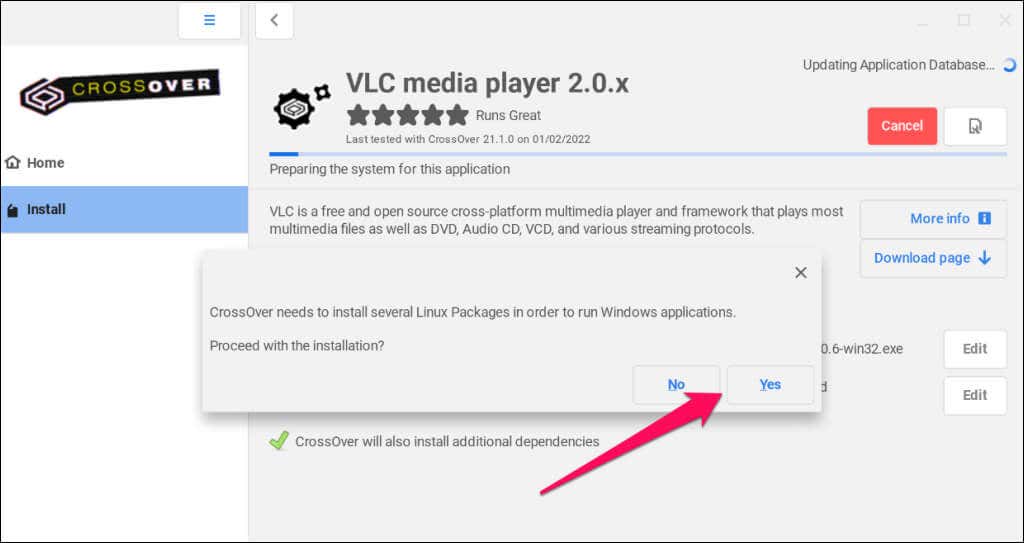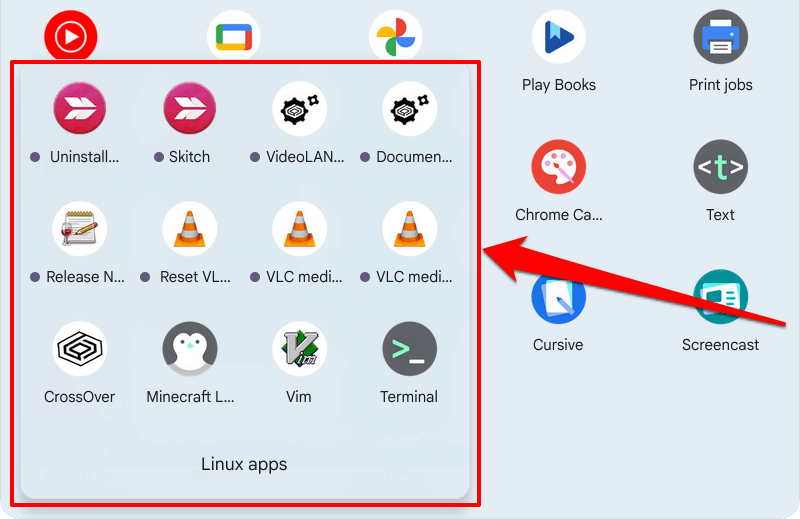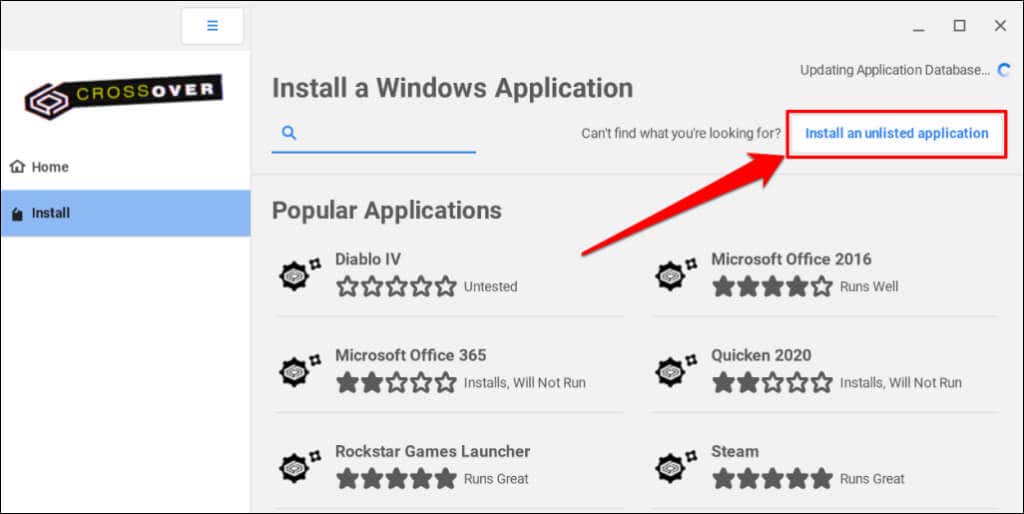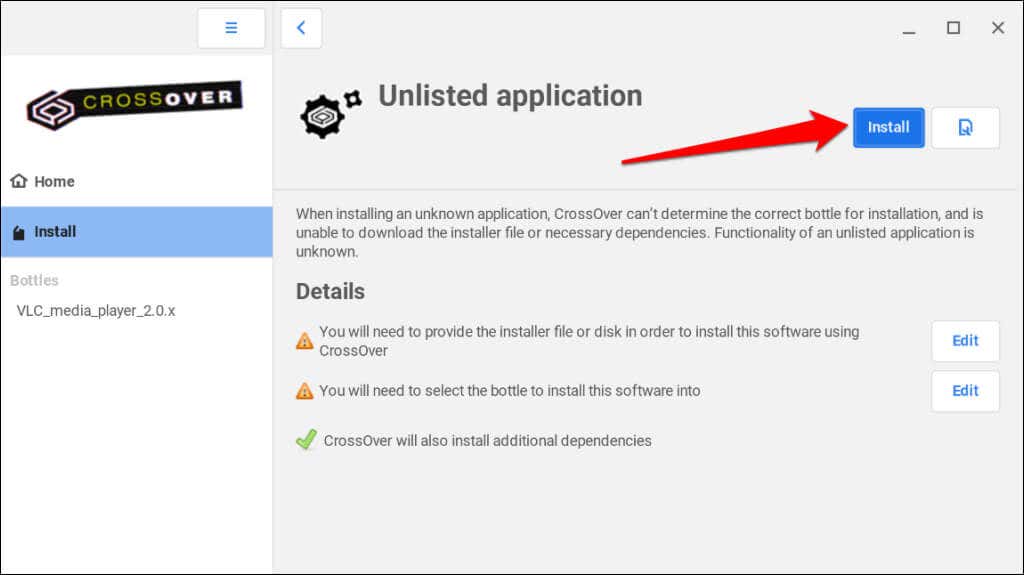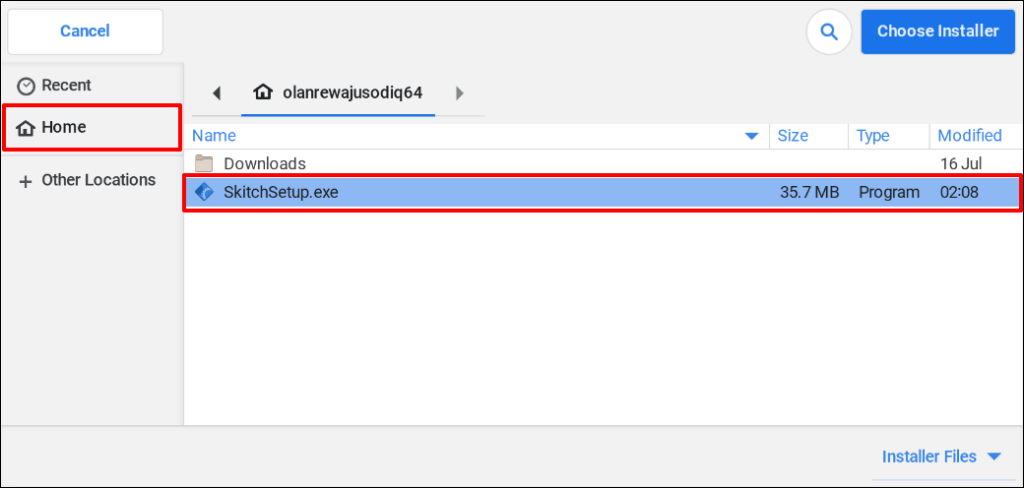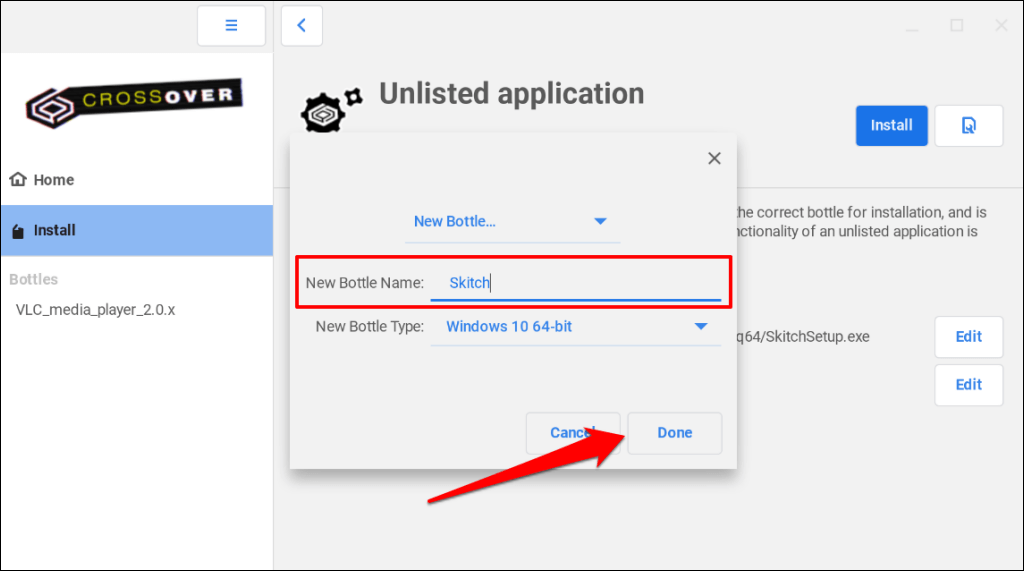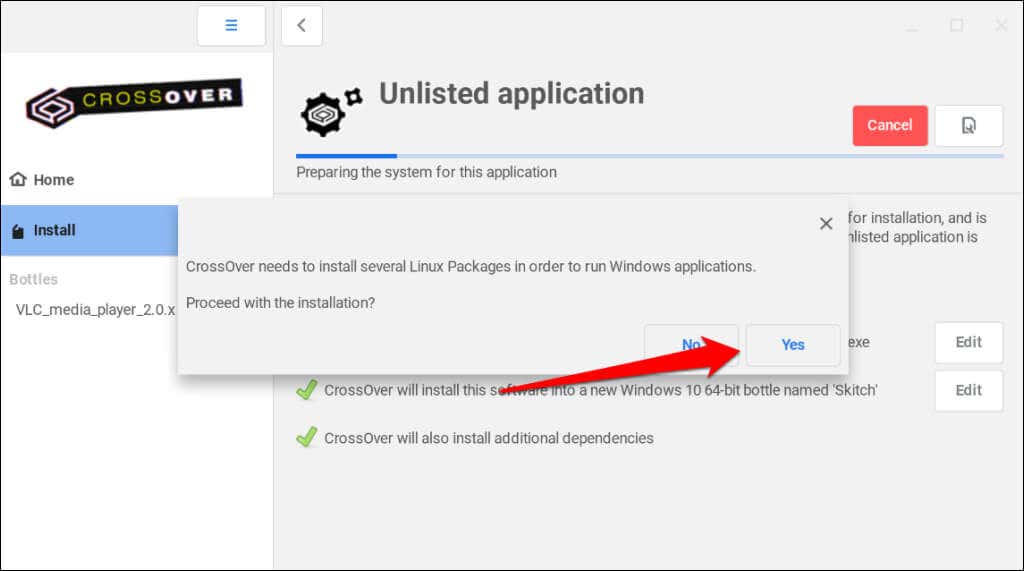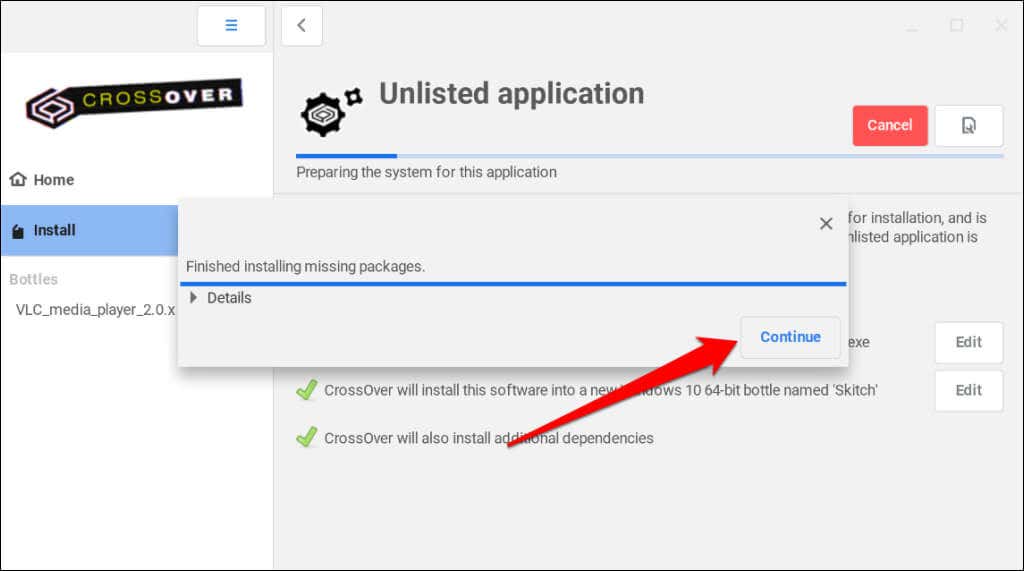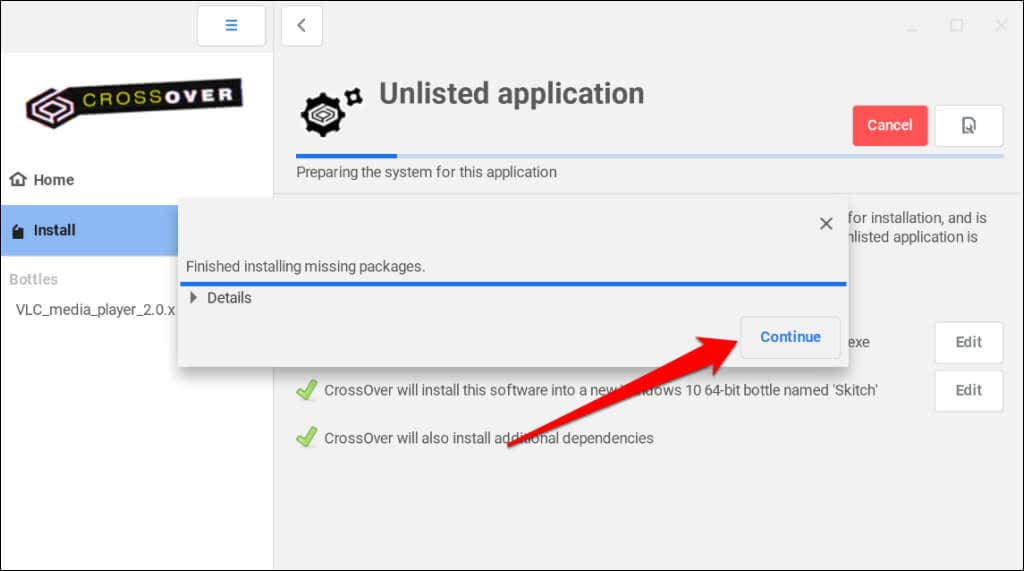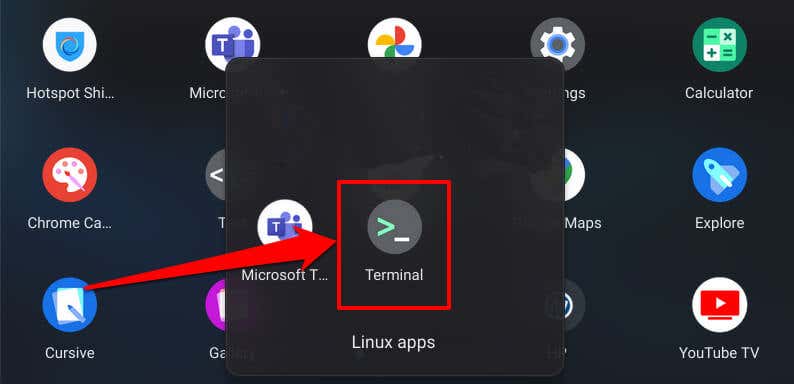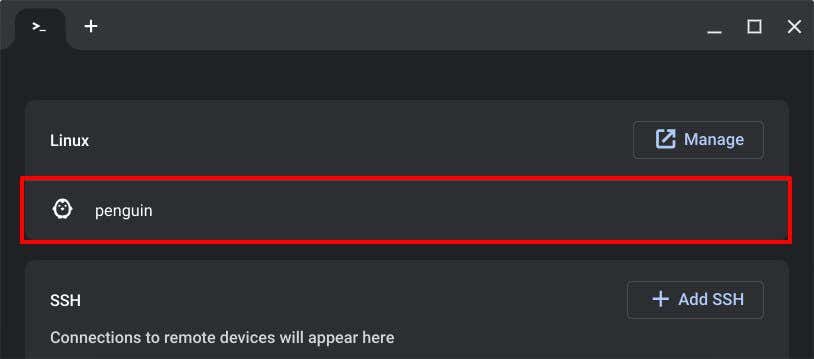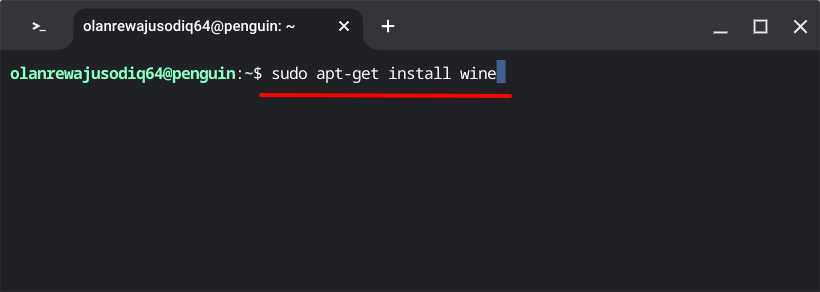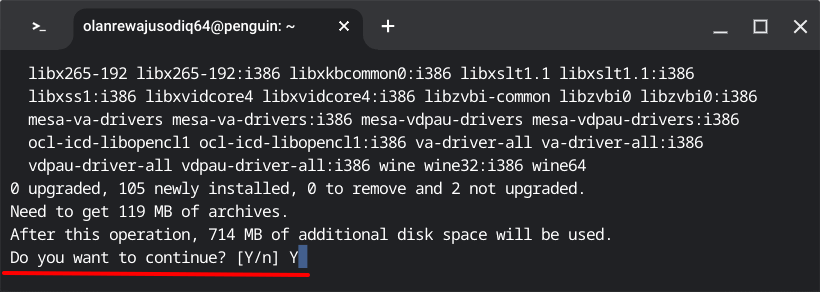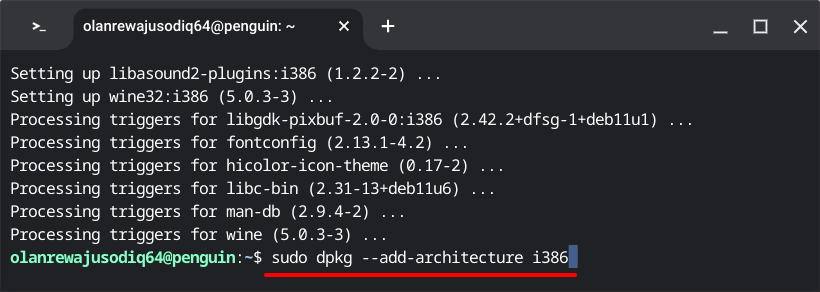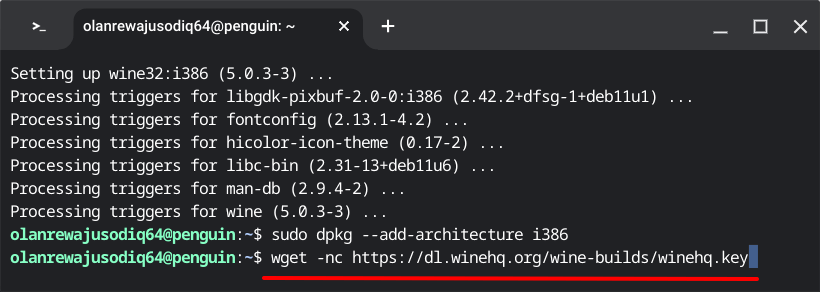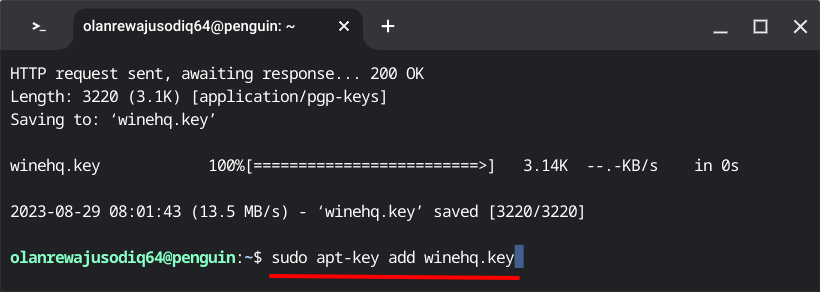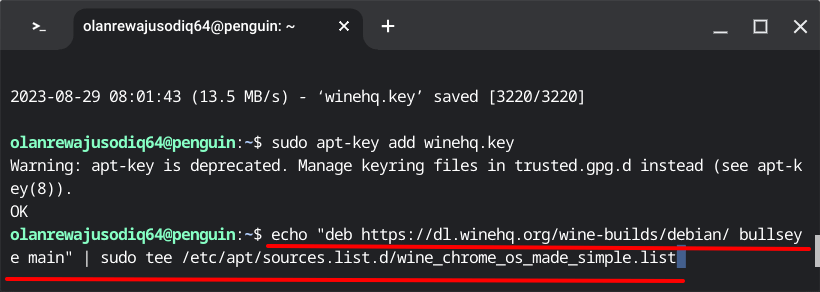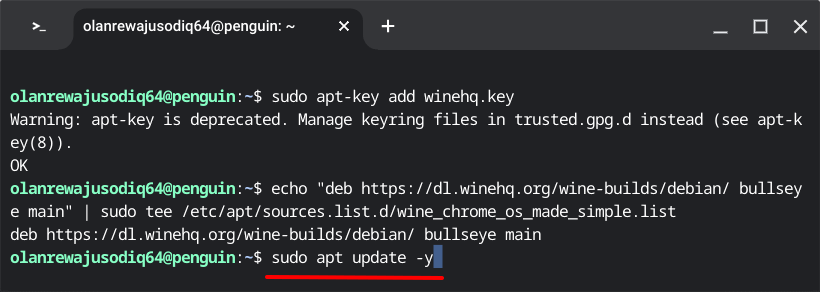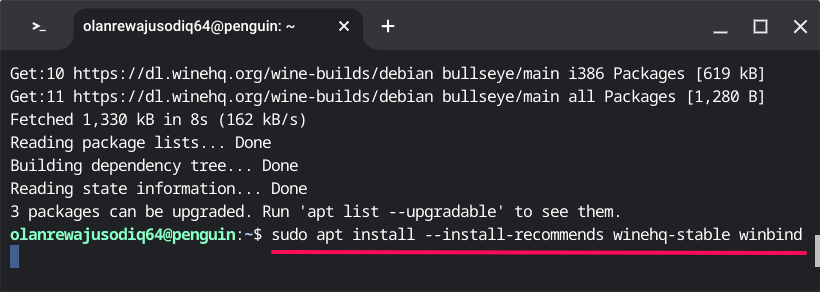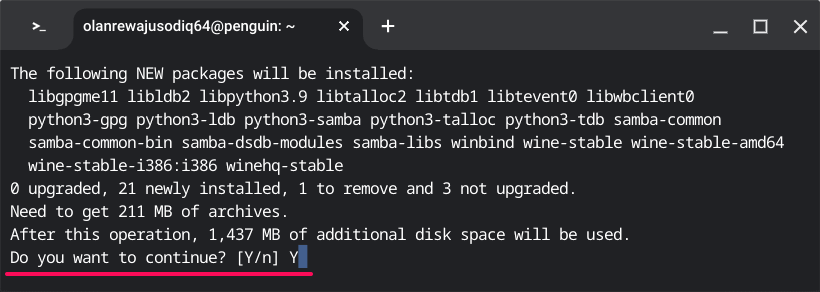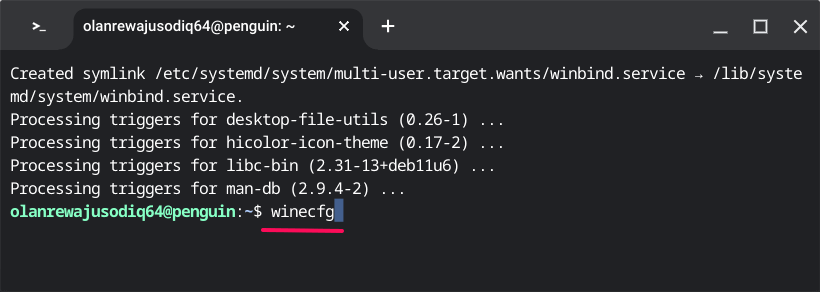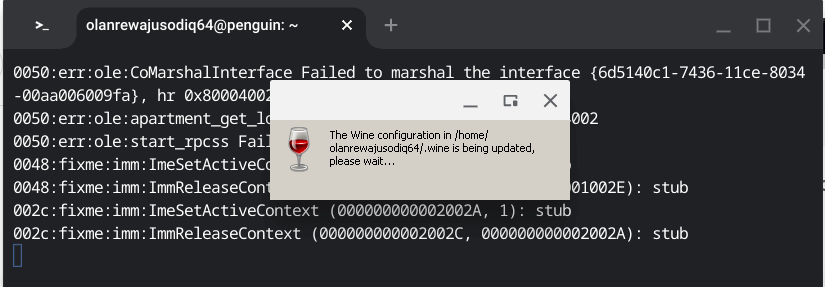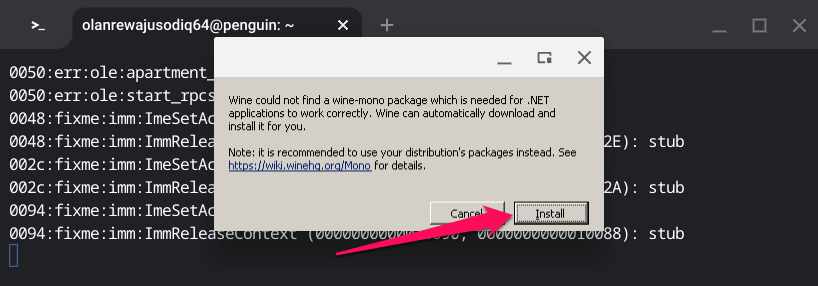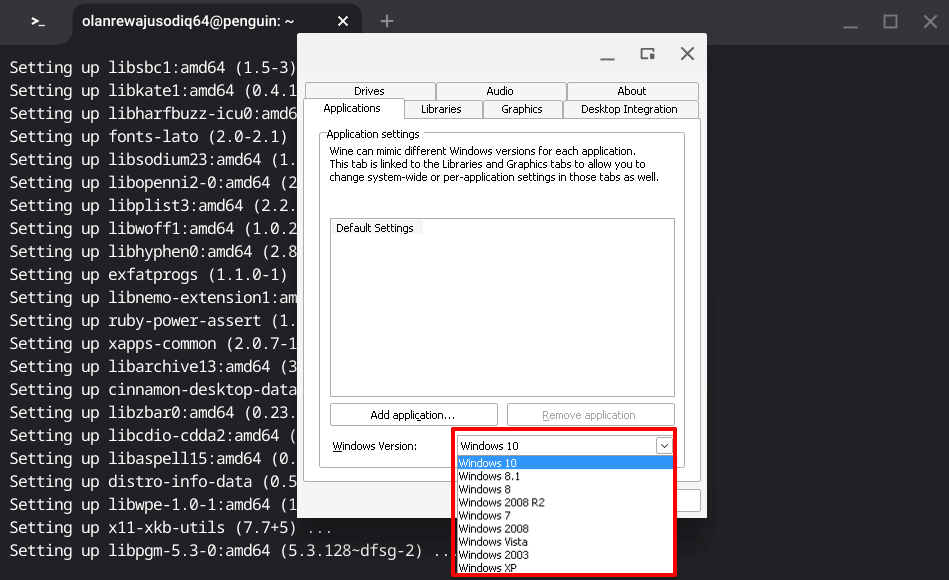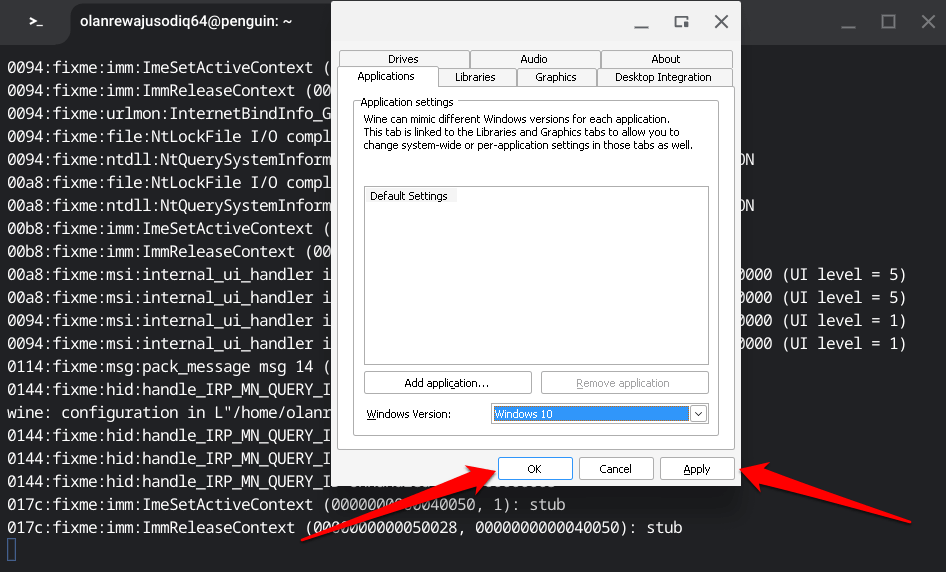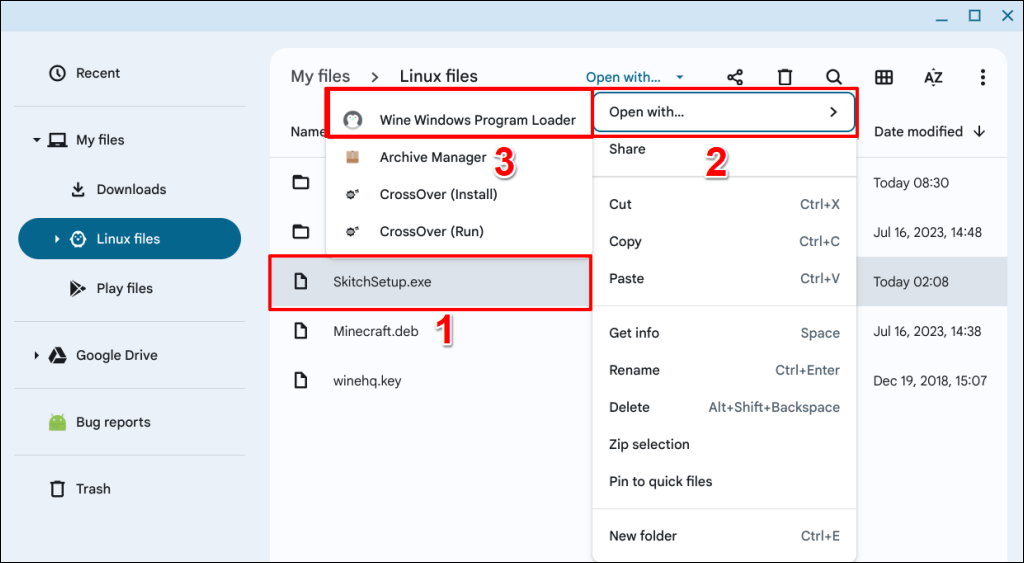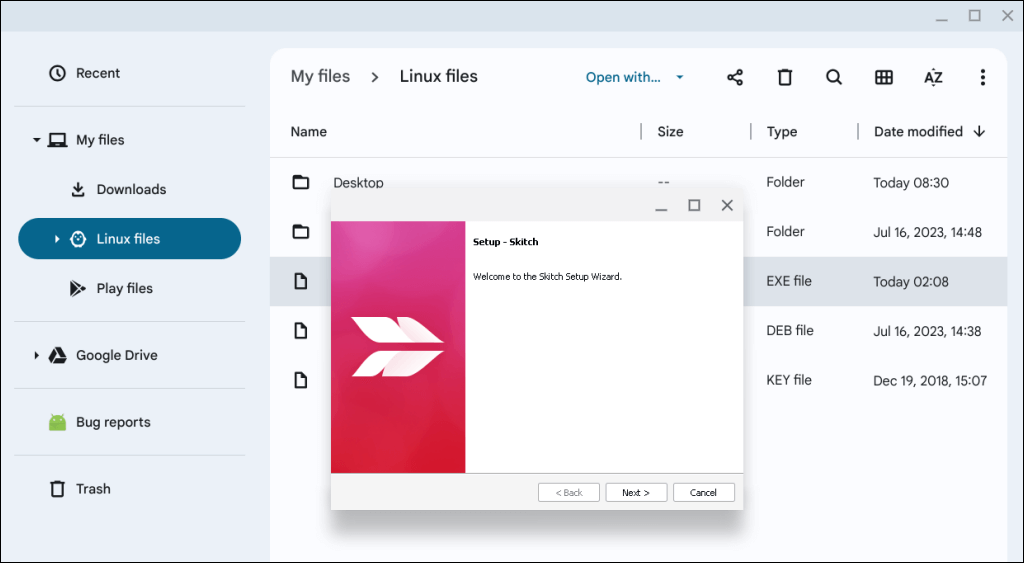Bạn có cần sử dụng ứng dụng chỉ có sẵn cho Windows trên Chromebook của mình không? Chúng tôi sẽ hướng dẫn bạn cách sử dụng “trình mô phỏng” hoặc “ứng dụng lớp tương thích” để cài đặt các ứng dụng dựa trên Windows trên Chromebook của bạn.

Kích hoạt môi trường phát triển Linux
Các chương trình cho phép Chromebook chạy ứng dụng Windows đều dựa trên Linux. Do đó, bạn phải kích hoạt Môi trường phát triển Linux của Chromebook của mình để cài đặt và chạy các ứng dụng Windows.
Kết nối Chromebook của bạn với Wi-Fi và làm theo các bước bên dưới để thiết lập môi trường phát triển Linux.
Đi tới Cài đặt>Nâng cao>Nhà phát triểnvà chọn Bậttrên hàng “Môi trường phát triển Linux” .
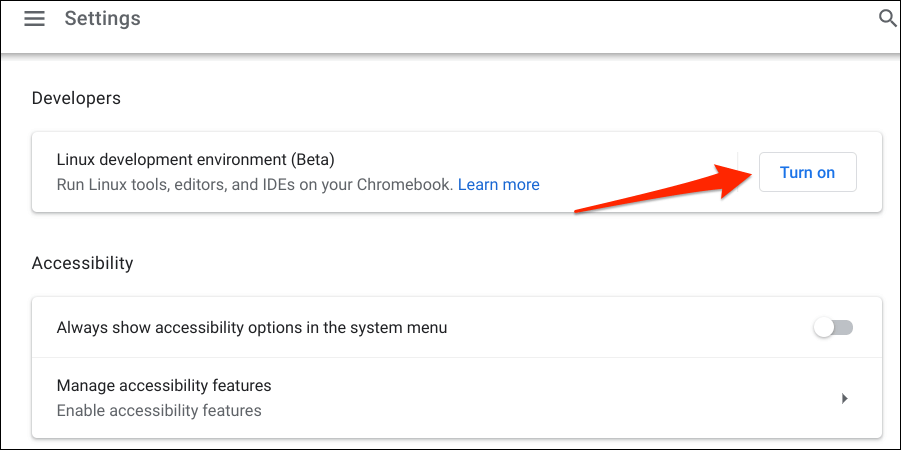
Chọn Tiếp theođể tiếp tục.
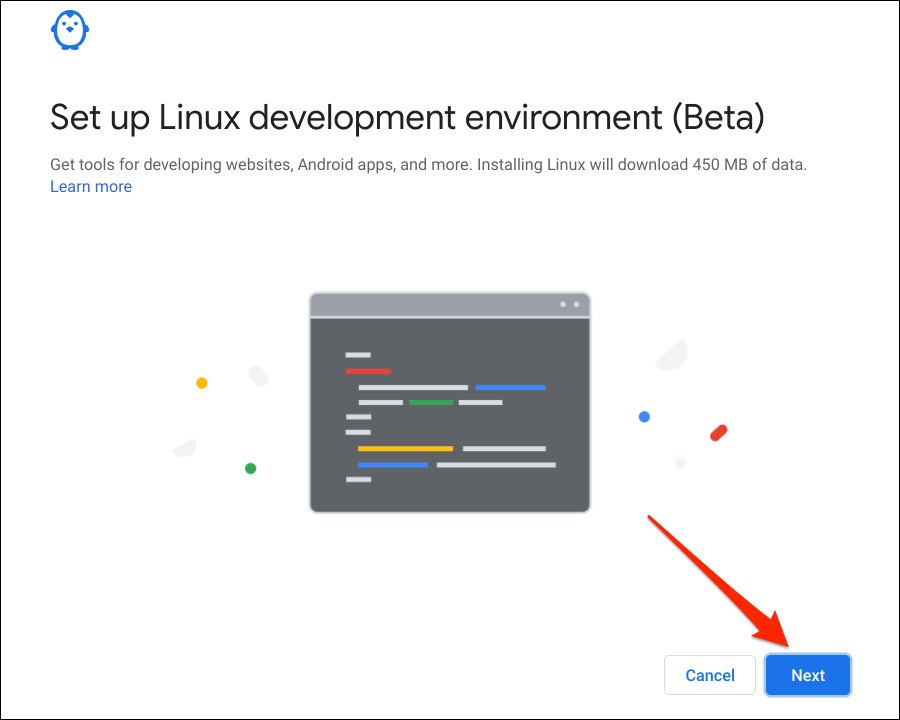
Nhập tên ưa thích cho máy ảo Linux, chọn kích thước ổ đĩa Được đề xuấtvà chọn Cài đặt.
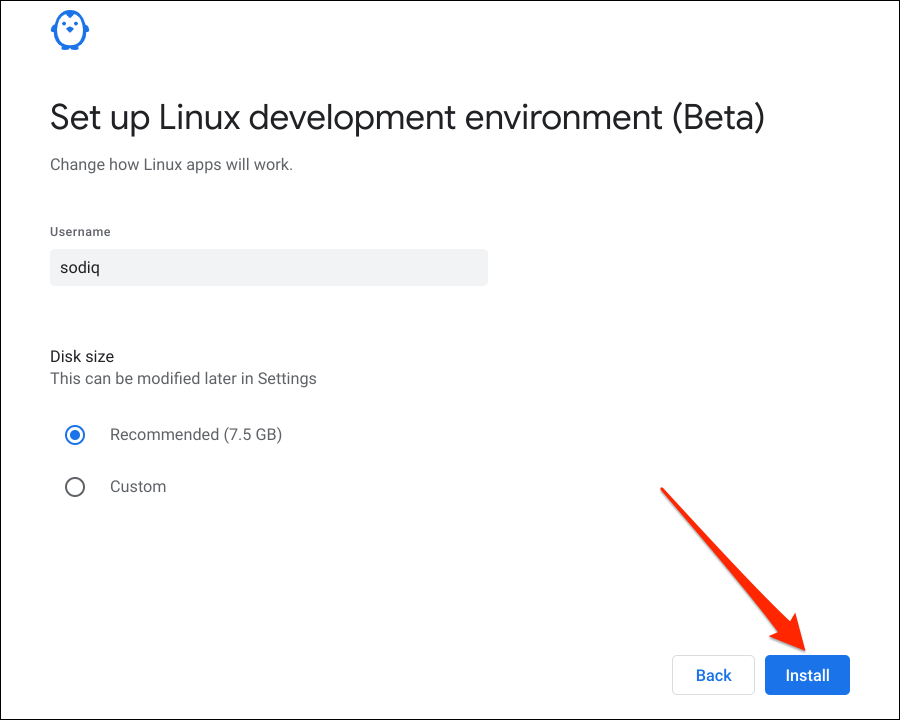
Chạy ứng dụng Windows bằng CrossOver
CrossOver là phần mềm dựa trên Linux cho phép bạn chạy các ứng dụng dựa trên Windows trên máy tính ChromeOS và macOS. Mặc dù CrossOver là phần mềm trả phí (có giá $14,00), nhưng bạn có thể sử dụng phiên bản dùng thử trong 2 tuần mà không cần thanh toán.
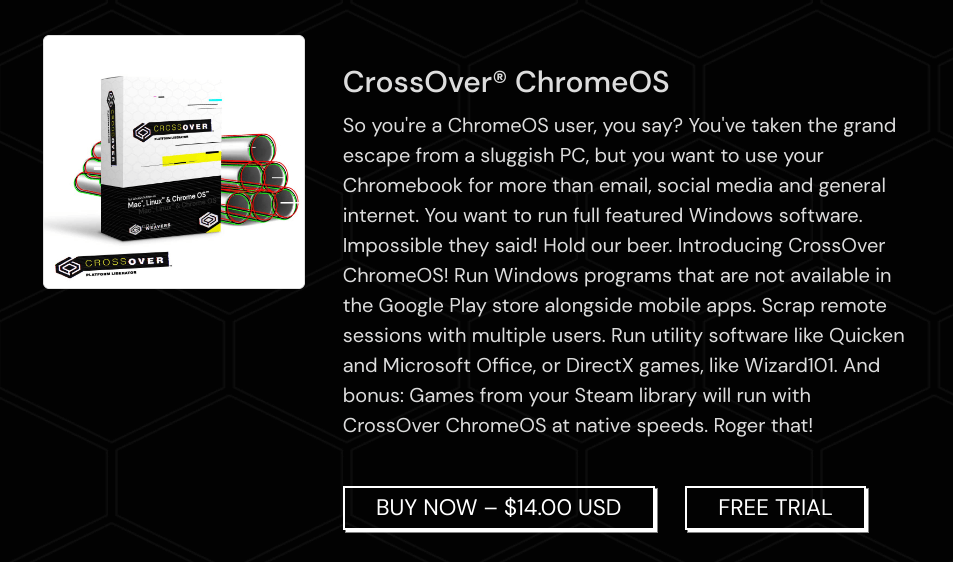
Tạo tài khoản trên trang web của nhà phát triển (CodeWeavers) và tải xuống ứng dụng CrossOver ChromeOS hoặc dùng thử miễn phí. Hãy làm theo các bước bên dưới để thiết lập CrossOver và sử dụng CrossOver để chạy các ứng dụng Windows trên Chromebook của bạn.
Mở ứng dụng Tệpvà đi tới thư mục nơi bạn đã lưu tệp thiết lập CrossOver Linux.
Nhấp đúp vào tệp CrossOver Debian hoặc nhấp chuột phải và chọn Cài đặt bằng Linux.
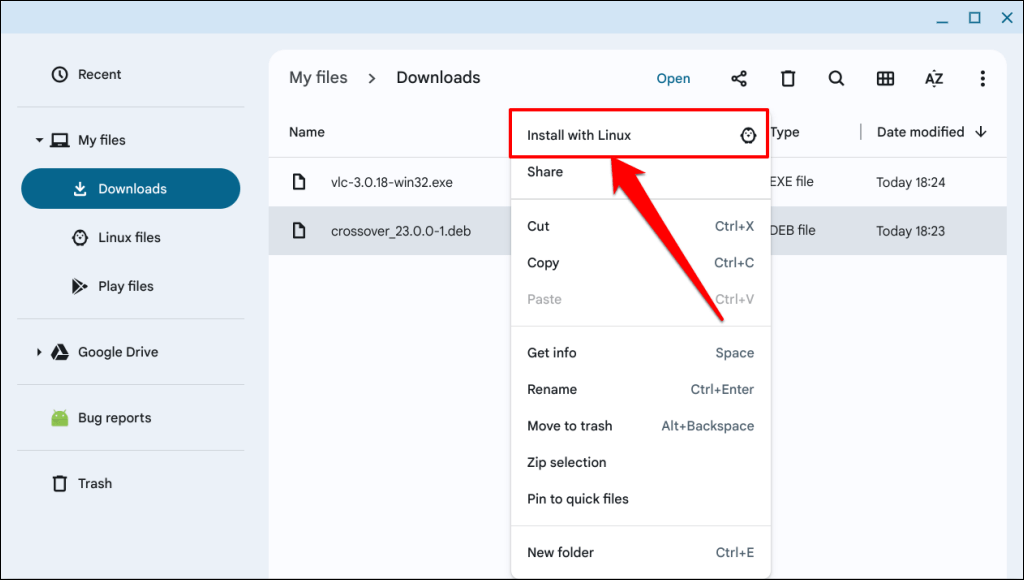
Chọn nút Cài đặtđể tiến hành cài đặt.
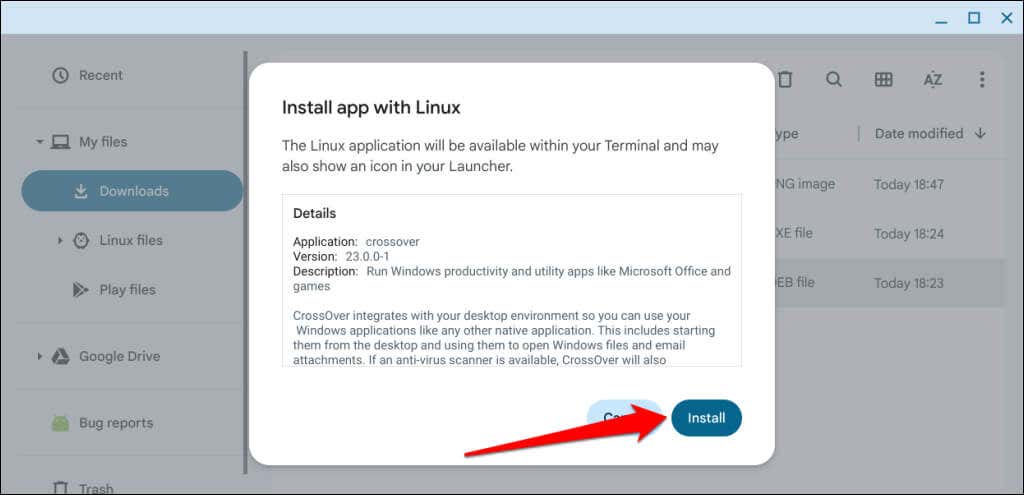
Chọn OKđể đóng cửa sổ trình cài đặt Linux.
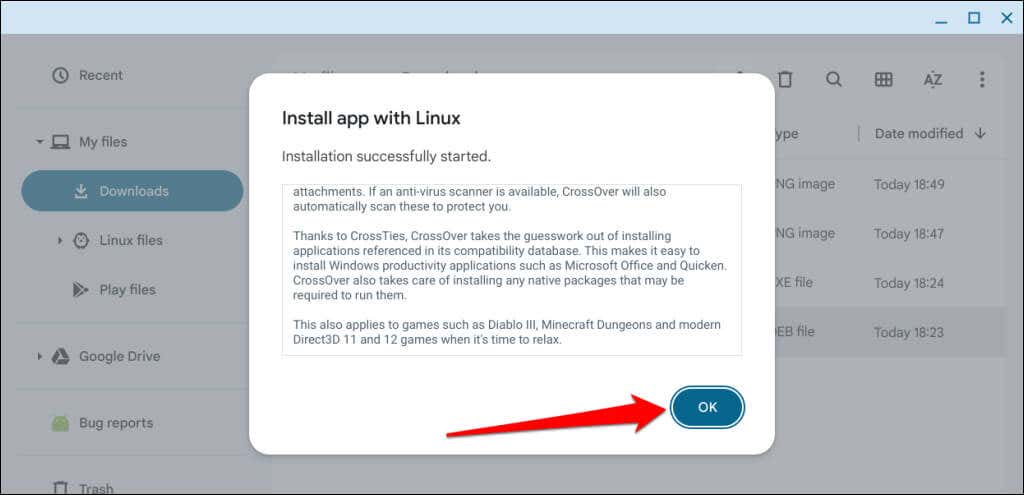
Bạn sẽ thấy tiến trình cài đặt ứng dụng trong khu vực trạng thái của Chromebook—góc dưới bên phải màn hình. Hãy chuyển sang bước tiếp theo khi bạn thấy thông báo thành công “Hoàn tất cài đặt”.
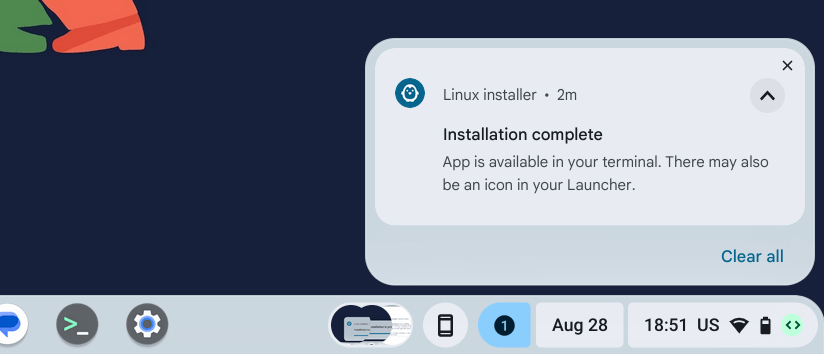
Nhấn phím Tìm kiếm trên Chromebook, mở thư mục “Ứng dụng Linux” của Trình khởi chạy và chọn CrossOver.
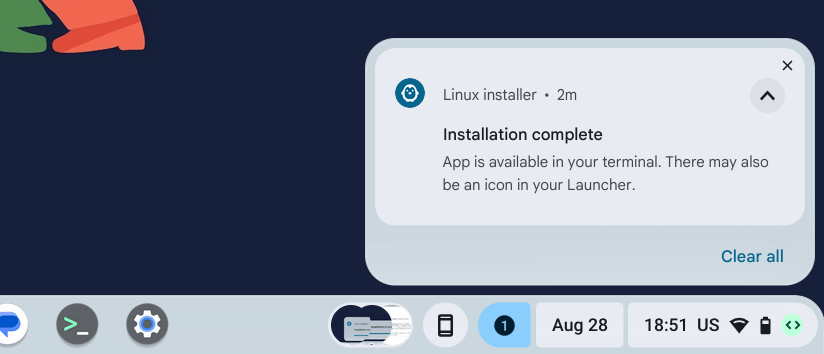
Đăng nhập vào tài khoản CodeWeaver của bạn khi được nhắc liên kết bản dùng thử miễn phí hoặc mua ứng dụng CrossOver..
Đi tới tab Cài đặtđể xem các ứng dụng Windows trong thư viện của CrossOver.
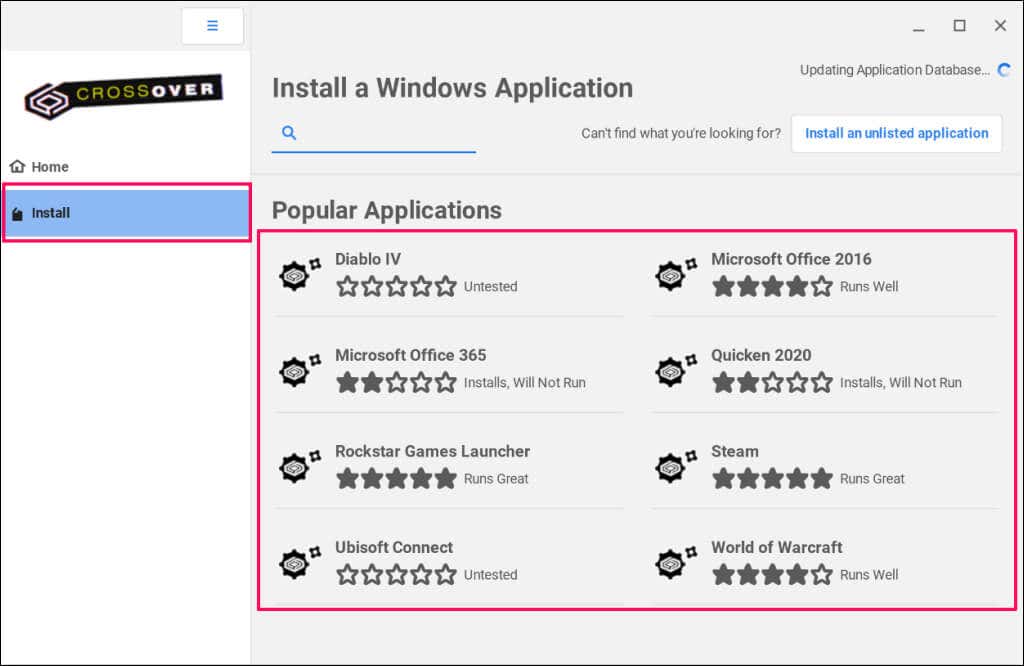
Sử dụng nút tìm kiếm để tìm các ứng dụng không được liệt kê trên màn hình và chọn ứng dụng bạn muốn cài đặt.
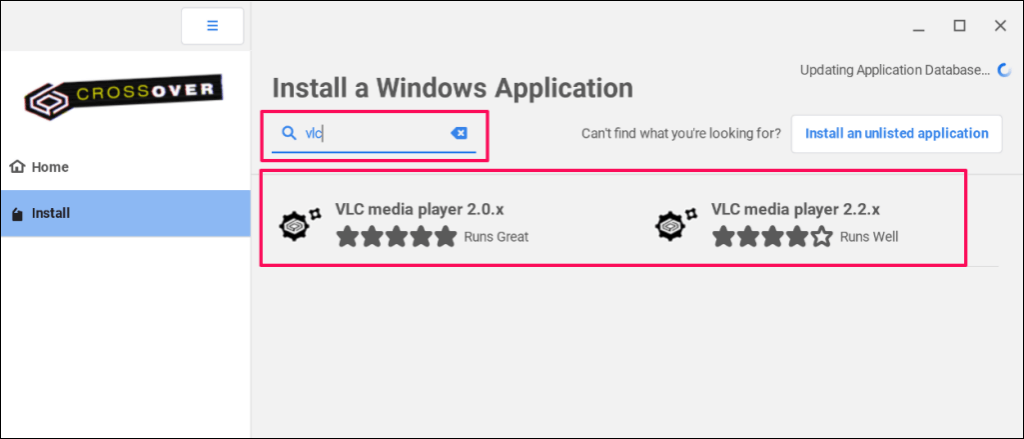
Chọn Cài đặtở góc trên bên phải để tiếp tục.
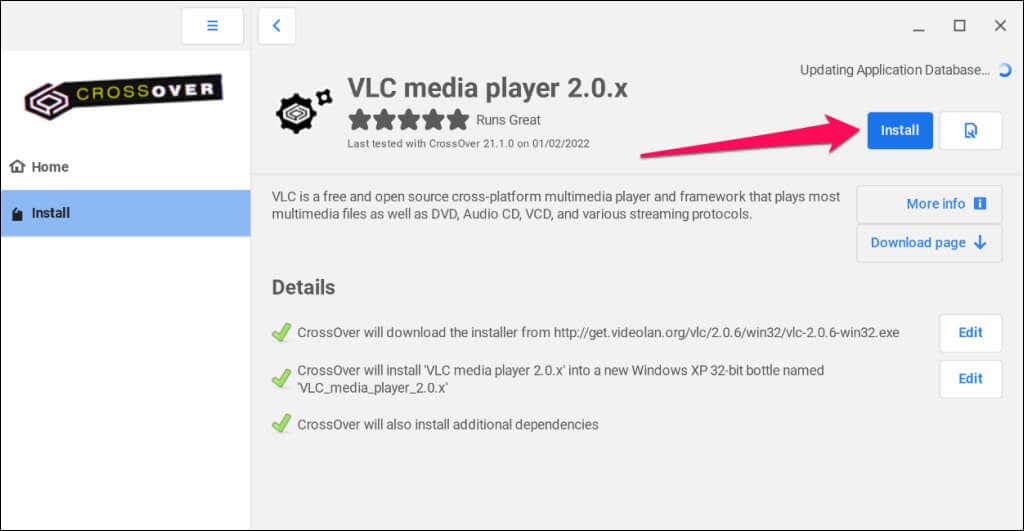
Bạn sẽ nhận được thông báo cho phép CrossOver cài đặt một số Gói Linux để chạy ứng dụng Windows. Chọn Cóđể tiếp tục và đợi CrossOver cài đặt ứng dụng.
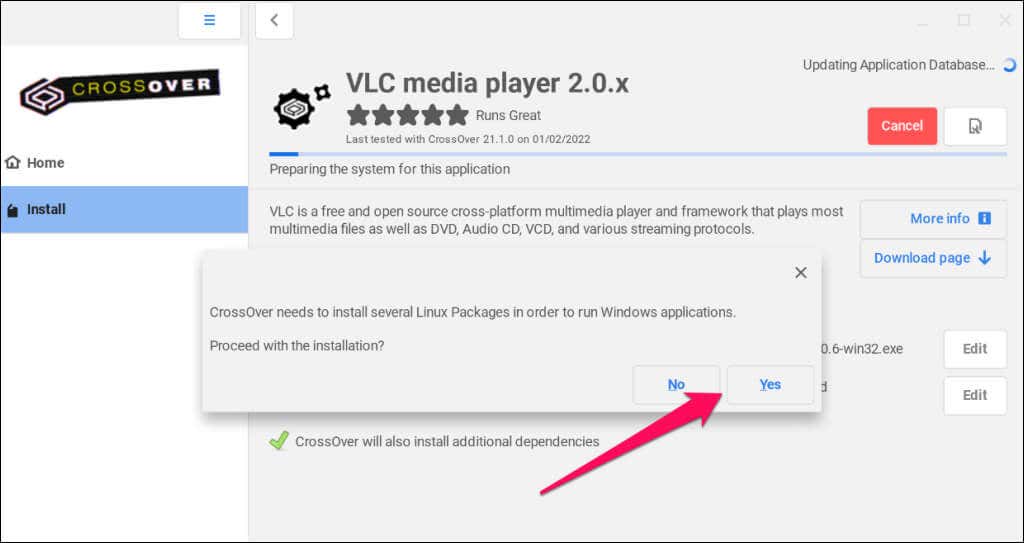
Mở thư viện ứng dụng trên Chromebook của bạn và kiểm tra thư mục “Ứng dụng Linux” để tìm ứng dụng Windows đã cài đặt.
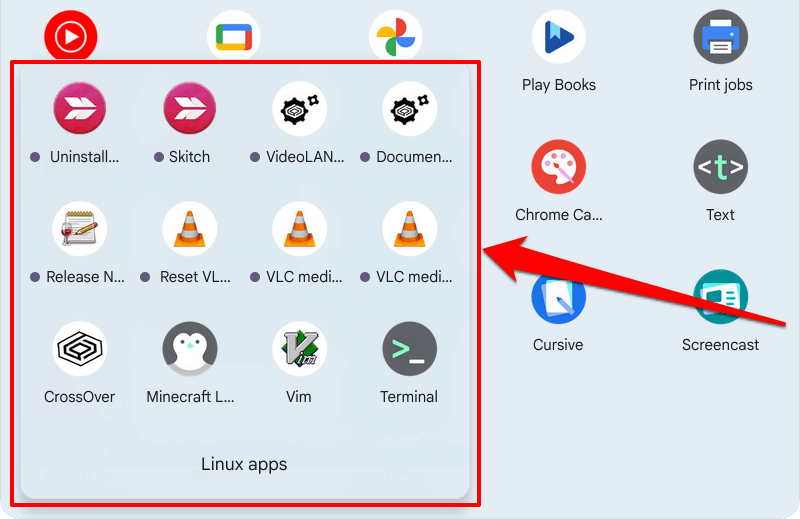
Nếu ứng dụng không có trong thư viện của CrossOver, hãy tải xuống tệp thực thi của ứng dụng đó từ trang web của bên thứ ba và cài đặt thủ công. Đảm bảo bạn lưu tệp cài đặt EXE của ứng dụng vào thư mục “Tệp Linux” trong ứng dụng Tệp.
Mở tab “Đã cài đặt” trong CrossOver và chọn Cài đặt ứng dụng không công khaiở góc trên cùng bên phải.
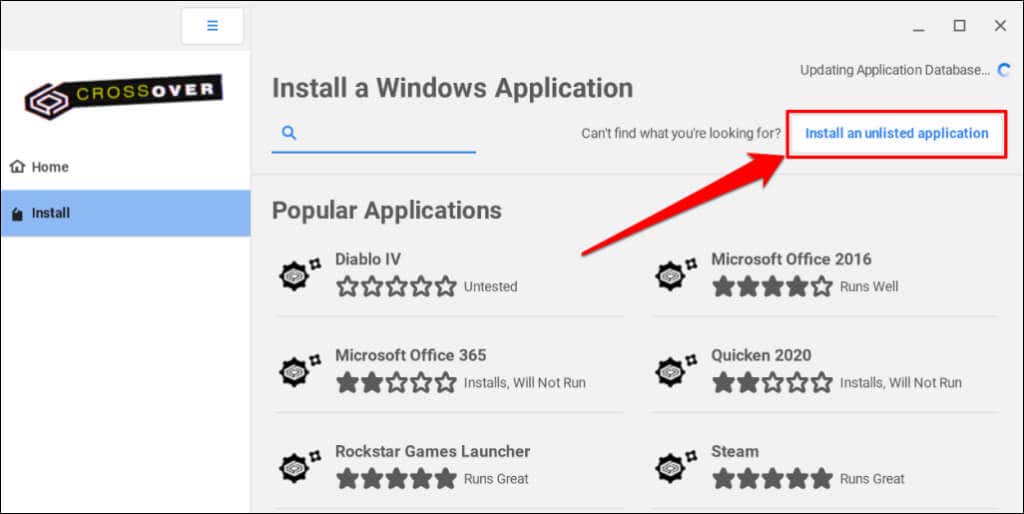
Chọn nút Cài đặtđể tiếp tục.
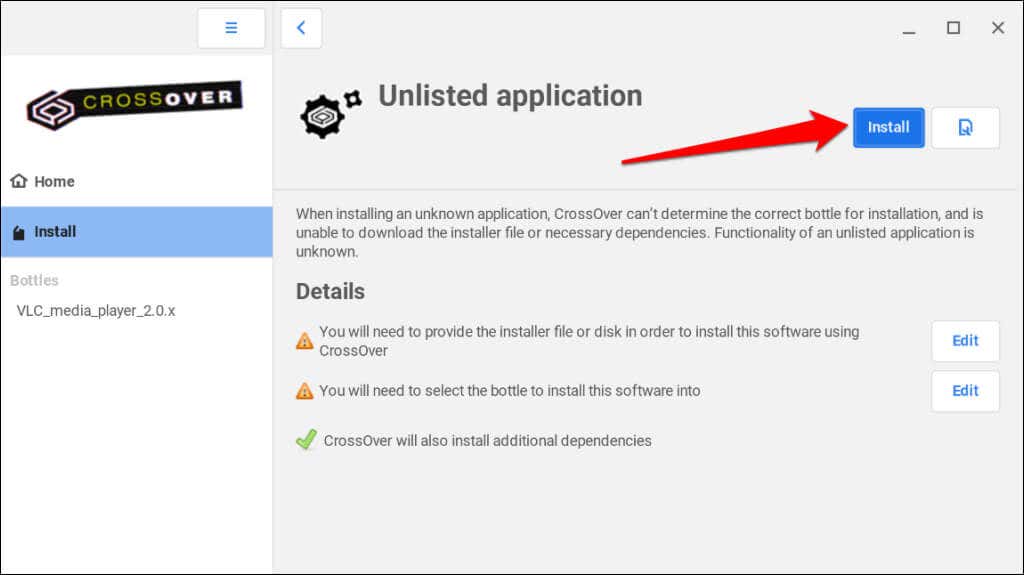
Chọn Trang chủtrên thanh bên và nhấp đúp vào tệp thực thi của ứng dụng.
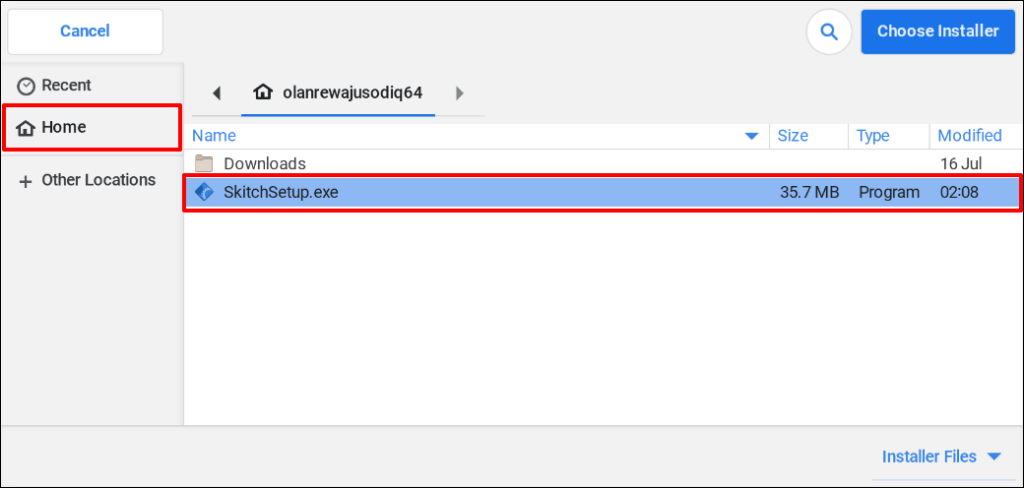
Nhập tên ứng dụng vào hộp thoại “Tên chai” và chọn Xongđể tiếp tục.
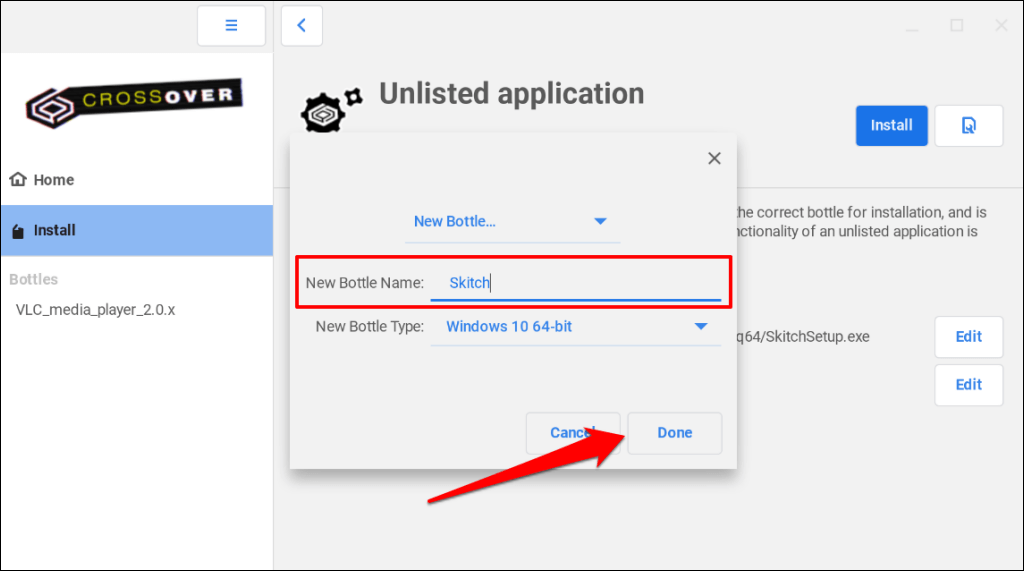
Chọn Cótrên lời nhắc để cho phép CrossOver cài đặt các gói Linux cần thiết để cài đặt ứng dụng Windows.
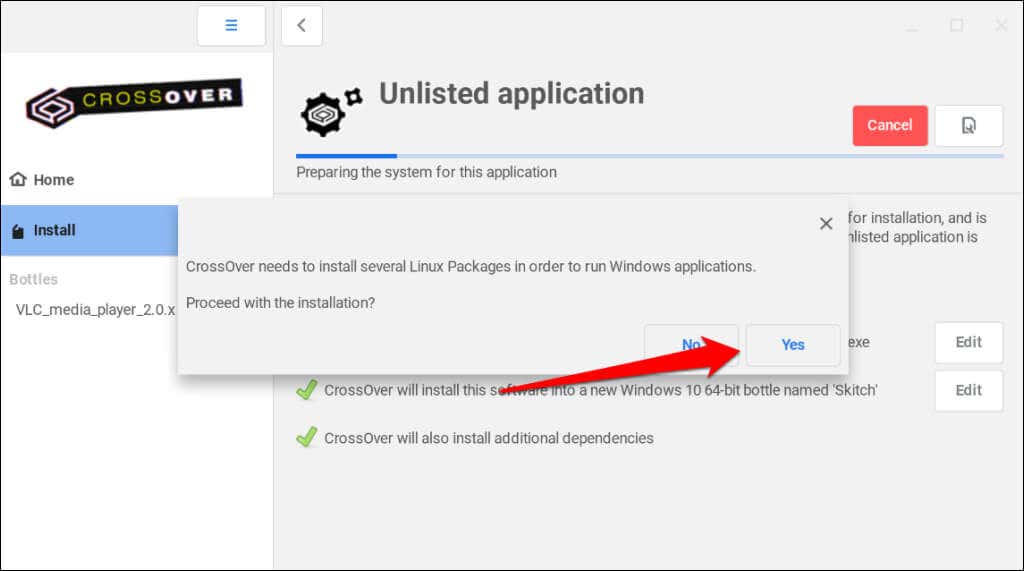
Chọn Tiếp tụcvà đợi trong khi CrossOver tải tệp thực thi.
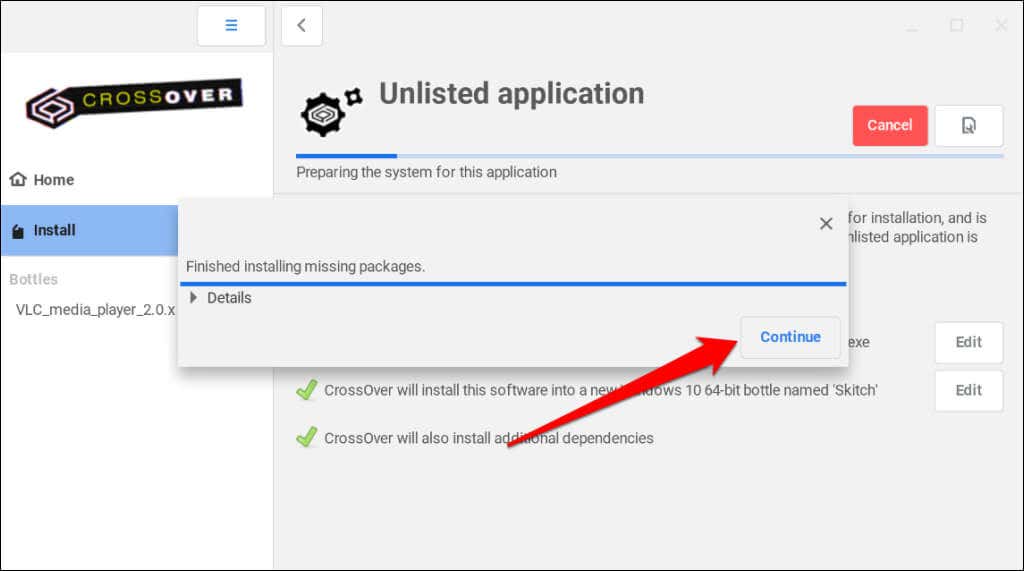
Làm theo lời nhắc cài đặt để tiếp tục.
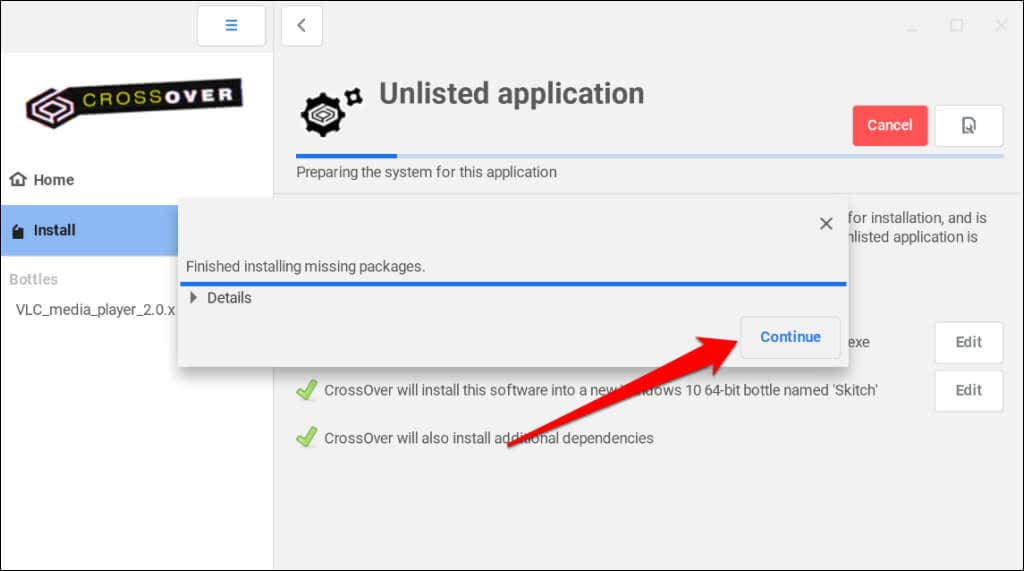
Chạy ứng dụng Windows bằng Wine
Cả Wine và CrossOver đều được CodeWeavers phát triển. Trong khi CrossOver là phần mềm trả phí thì Wine là phần mềm nguồn mở và miễn phí. Theo CodeWeavers, nó sử dụng các giao dịch mua từ CrossOver để tài trợ cho các nhà phát triển làm việc trên Wine.
Nếu bạn không có $14 cho CrossOver thì Wine là một giải pháp thay thế miễn phí và hiệu quả không kém. Cài đặt Wine trên Chromebook yêu cầu chạy một số lệnh trong Thiết bị đầu cuối Linux nhưng quá trình này rất đơn giản.
Cài đặt Wine trên Chromebook của bạn
Kết nối Chromebook của bạn với Internet và làm theo các bước bên dưới..
Mở thư viện ứng dụng trên Chromebook của bạn và chọn Ứng dụng đầu cuốitrong thư mục “Ứng dụng Linux”.
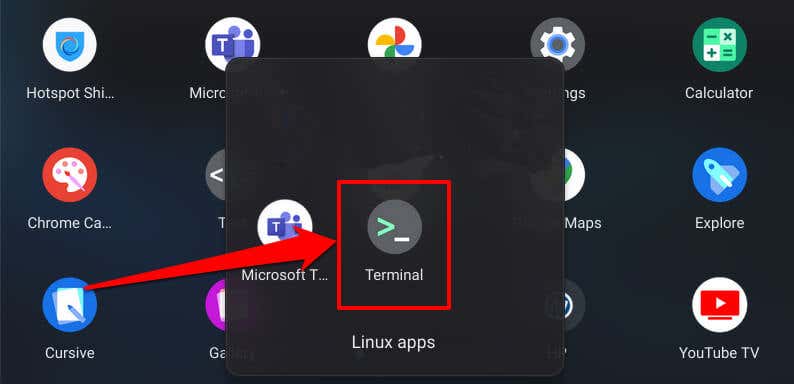
Chọn Penguinđể mở giao diện dòng lệnh Terminal.
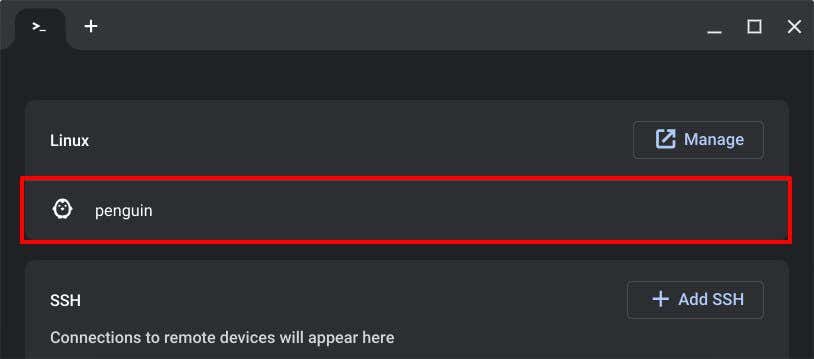
Dán Sudo apt-get install wine vào bảng điều khiển và nhấn Enter.
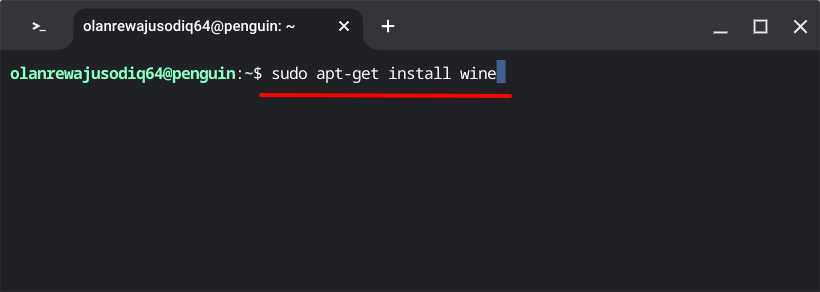
Lệnh sẽ cài đặt ứng dụng Wine trong môi trường Linux trên Chromebook của bạn. Nhập Yvào phần “Bạn có muốn tiếp tục không?” và nhấn Enterđể tiếp tục.
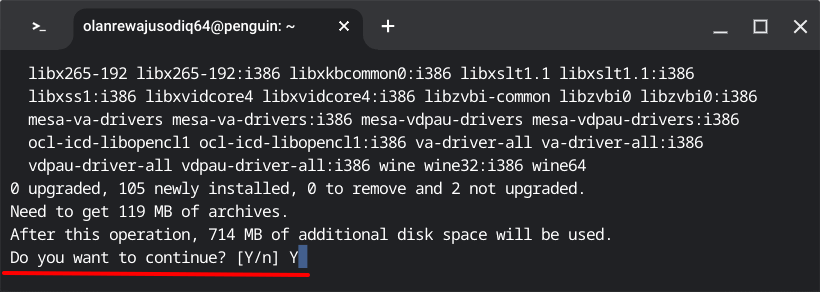
Tiếp theo, dán sudo dpkg –add-architecture i386 và nhấn Enter.
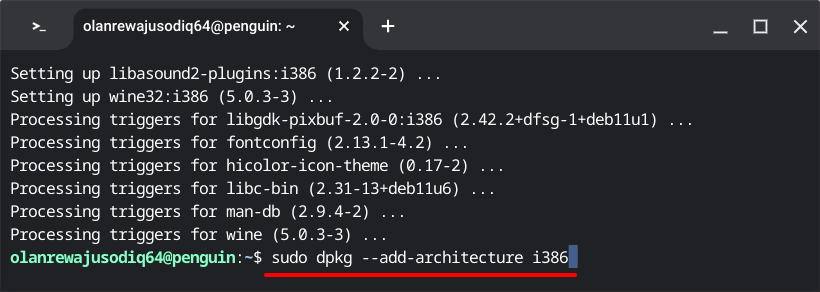
Lệnh cho phép kiến trúc 32 bit để Wine chạy trên Chromebook của bạn. Hãy chuyển sang bước tiếp theo khi tên người dùng Linux của bạn xuất hiện ở dòng tiếp theo.
Dán wget -nc https://dl.winehq.org/wine-builds/winehq.key và nhấn Enter. Chạy lệnh này sẽ tải xuống khóa kho lưu trữ của Wine.
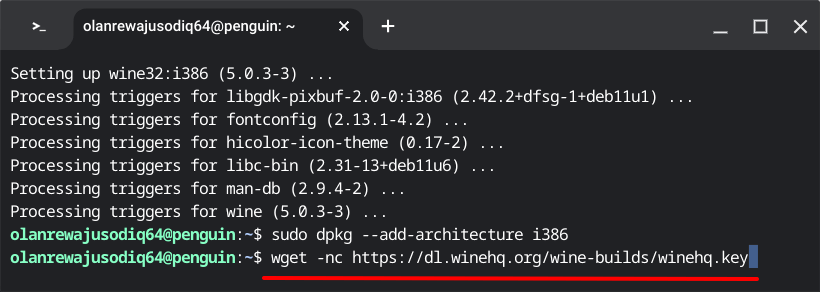
Tiếp theo, dán Sudo apt-key add winehq.key và nhấn Enterđể thêm khóa kho đã tải xuống vào môi trường Linux.
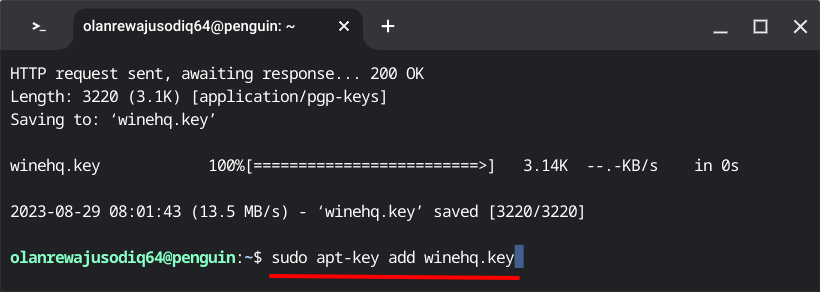
Nhập echo “deb https://dl.winehq.org/wine-builds/debian/ bullseye main” | sudo tee /etc/apt/sources.list.d/wine_chrome_os_made_simple.list ở dòng tiếp theo rồi nhấn Enter.
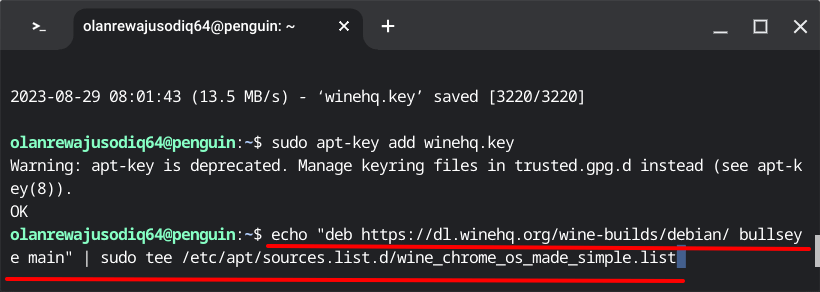
Chúng tôi khuyên bạn nên cập nhật dữ liệu (gói, tài nguyên, v.v.) trong môi trường Linux của mình trước khi cài đặt Wine. Dán sudo apt update -y vào bảng điều khiển và nhấn Enter.
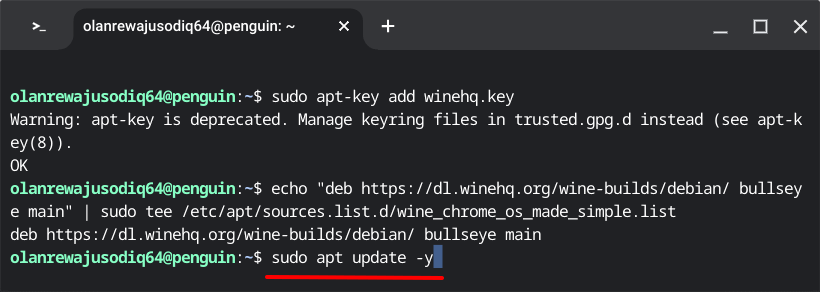
Dán Sudo apt install –install-recommends winehq-stable winbind và nhấn Enterđể cài đặt Wine.
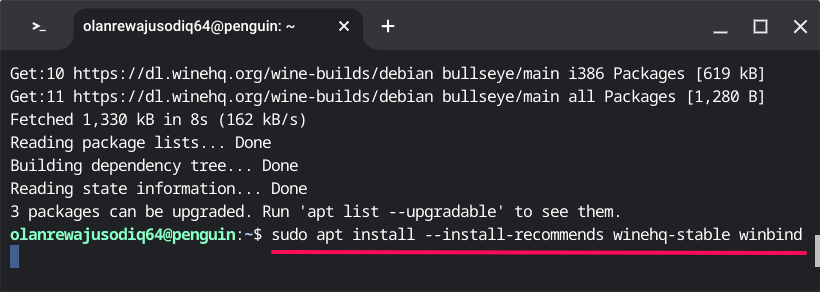
Nhập Ykhi được nhắc xác nhận cài đặt và nhấn Enter.
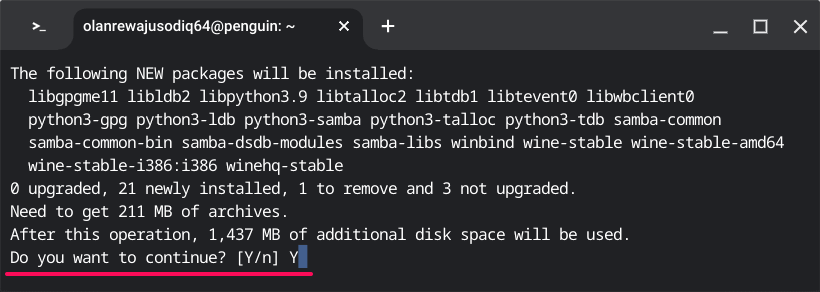
Tiếp theo, dán winecfg và nhấn Enter.
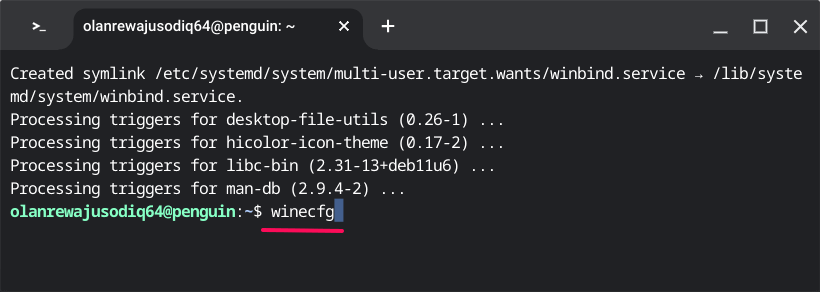
Bạn sẽ thấy một cửa sổ bật lên cho bạn biết cấu hình Wine đang được cập nhật.
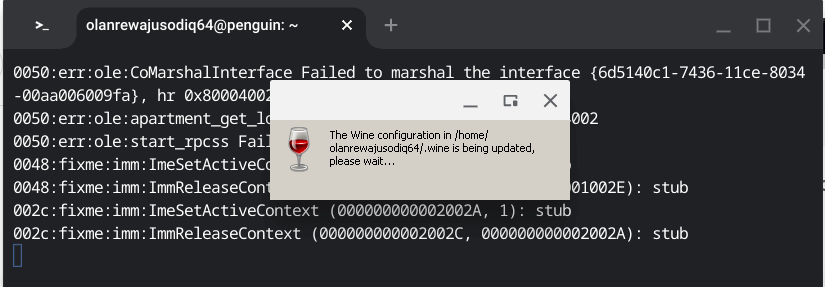
Chọn Cài đặttrên màn hình bật lên tiếp theo để tiếp tục.
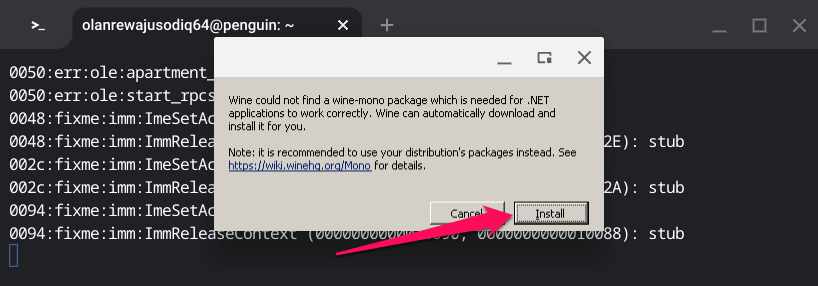
Mở menu thả xuống Phiên bản Windowsvà chọn hệ điều hành Windows mà bạn muốn Wine chạy.
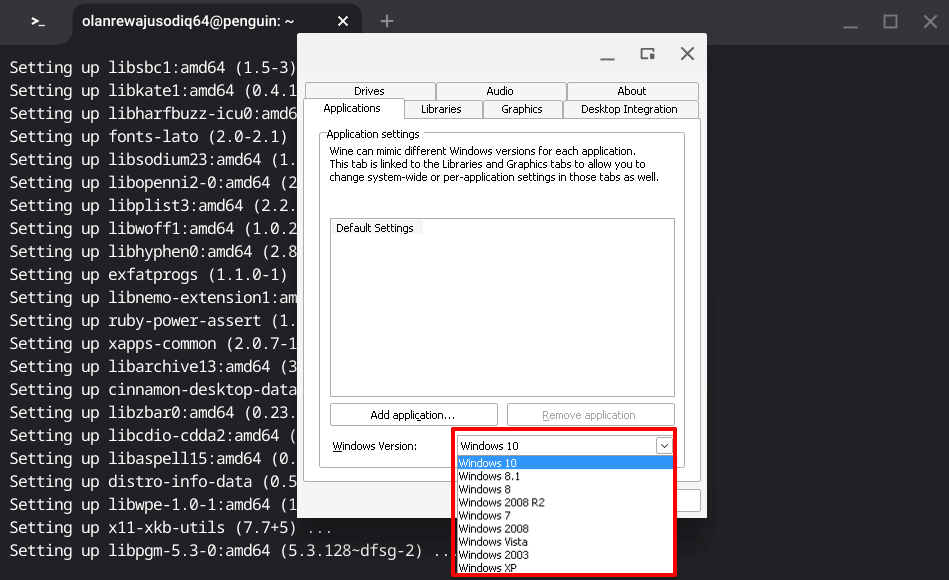
.
Chọn Áp dụngrồi OKđể tiếp tục.
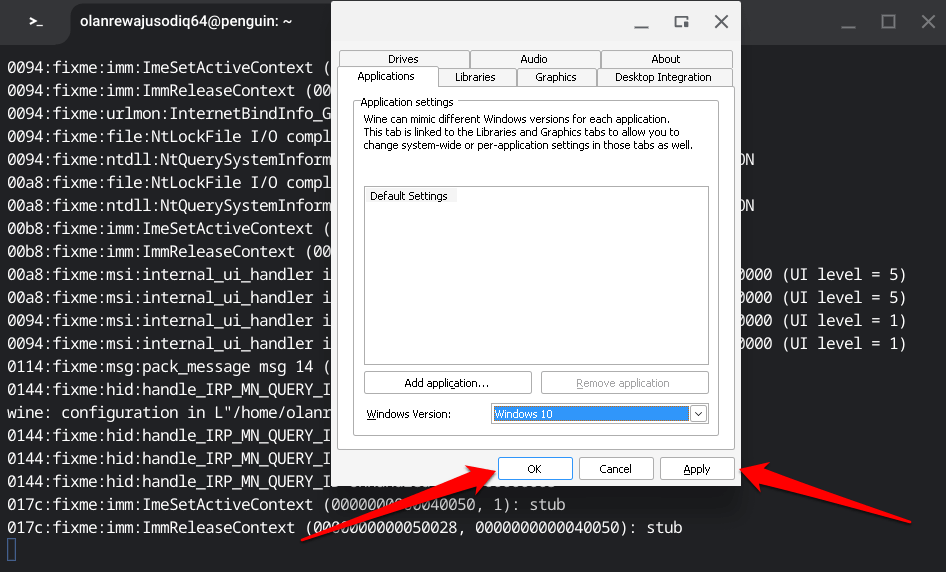
Bạn đã cài đặt thành công Wine trong môi trường Linux của Chromebook. Hãy xem phần tiếp theo để biết cách sử dụng Wine để cài đặt và chạy các ứng dụng Windows trên Chromebook của bạn.
Cài đặt ứng dụng Windows bằng Wine
Tải xuống và lưu tệp thực thi của ứng dụng trong “tệp Linux” trong ứng dụng Tệp.
Nhấp chuột phải vào tệp .exe và chọn Mở bằng…>Trình tải chương trình Windows Wine.
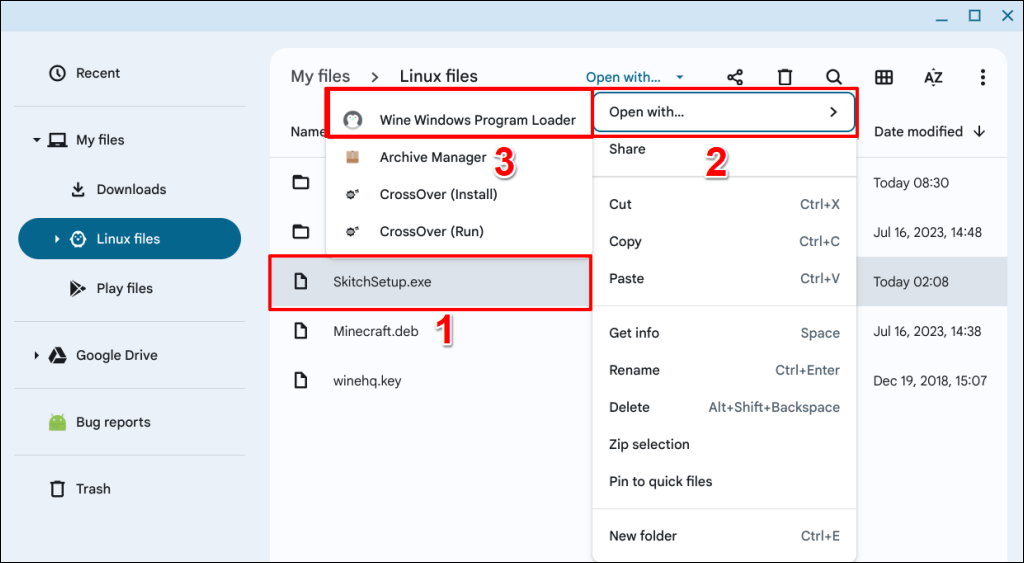
Làm theo hướng dẫn trên màn hình thiết lập để cài đặt ứng dụng Windows trên Chromebook của bạn.
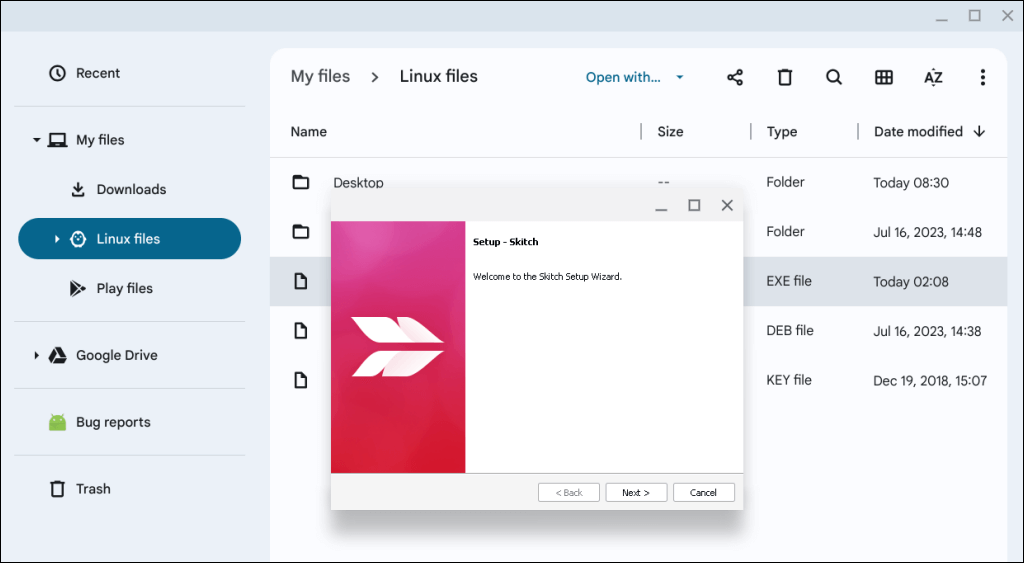
Chạy ứng dụng Windows trên Chromebook
Các ứng dụng được cài đặt bằng CrossOver hoặc Wine sẽ chạy trên Chromebook của bạn mượt mà như trên máy tính Windows. Tuy nhiên, hiệu suất của ứng dụng có thể khác nhau tùy thuộc vào cấu hình phần cứng của Chromebook. Cập nhật và khởi động lại Chromebook nếu bạn gặp sự cố khi sử dụng ứng dụng Windows được cài đặt qua Wine hoặc CrossOver.
.
bài viết liên quan: